Перейти к содержанию
Как настроить интернет летай на телефоне андроид
Просмотров 17.5к. Опубликовано 22.09.2018
Давайте узнаем как настроить интернет Летай на телефоне андроид. Потому что с проблемой при настройке интернета от Таттелеком сталкиваются многие.
Сотовая сеть Летай с каждым днем все больше и больше становится популярней среди жителей республики Татарстан. Ведь теперь благодаря данному провайдеру даже в отдаленных сельских поселениях люди могут пользоваться скоростным 4g интернетом о котором раньше могли только мечтать. Также недорогие тарифы как для интернета так и для разговоров доставляют комфорт и мобильность везде.
Услуга подключения интернета у оператора региональной мобильной связи Летай Tаттелеком (Татарстан) бесплатная. Чтобы без проблем работать в сети и просматривать необходимую информацию, нужно установить правильные настройки интернета на мобильном устройстве.
Как настроить интернет Летай на телефоне андроид
В отличии от других известных сотовых операторов настройка интернета Летай на смартфонах или планшетах под операционной системой Андроид не происходит автоматически. Поэтому чтобы получить данные настроек для мобильного устройства необходимо отправить смс с текстом «Internet» на номер 116111.
Для получения настроек Интернет и/или MMS мобильной связи «Летай»:
1. отправьте любой текст на номер 116111 для получения настроек Internet и MMS;
2. отправьте текст «111» на 116111 для получения настроек Internet;
3. отправьте текст «222» на 116111 для получения настроек MMS.
После заказа настроек абоненту приходят три смс сообщения. Первое сообщение о принятии запроса на получение настроек интернета, второе о том что автоматические настройки будут доставлены следующим конфигурационным смс. А в последнем третьем письме сообщается что конфигурационное смс доставлено и нужно провести его установку. При установке настроек необходимо использовать код 1234.
Если вышеприведенный способ не помог и СМС не пришел…
Если не получается установить настройки конфигурации через смс, то в меню аппарата Андроид необходимо зайти в настройки, перейти в раздел мобильные сети и создать новую точку доступа (APN) имя которого «Letai«. В поле APN нужно указать «internet.letai.ru«. После этого надо сохранить настройки и поставить галочку перед только что созданной точкой доступа. В большинство случаях необходимо перезагрузить мобильное устройство. Должна появиться иконка 2g (GSM) или 4g (LTE) в зависимости от местности где вы проживаете, так как сотовая сеть Летай предоставляет интернет услуги только в данных стандартах.
ДЛЯ АНДРОИД: Если коротко то так: Меню — Настройки — Еще — Мобильная сеть — Параметры GSM,WCDMA,LTE -Точка доступа- (APN) — Новая точка доступа — Настроить параметры (ИМЯ: Letai, APN: internet.letai.ru)
Как подключить и настроить интернет «Летай»
В современном мире нельзя обойтись без интернета. Его используют дома, на работе, в дороге и даже на отдыхе за городом. Глобальная сеть настолько сильно поглотила некоторых людей, что они уже не представляют жизни без нее. Выйти в интернет можно большим количеством способов, однако все они предполагают пользование услугами какого-либо оператора мобильных данных или провайдера домашних коммуникаций. Для Республики Татарстан такой универсальной компанией стал «Таттелеком», обеспечивающий людей качественной телефонией, мобильным и домашним доступом во всемирную паутину, а также кабельным и цифровым телевидением. Один из брендов «Таттелекома» – оператор сотовой связи «Летай», появившийся сравнительно недавно. В этом материале будет рассказано, как правильно заполнить настройки интернета «Летай» в параметрах своего телефона, и как конфигурируется точка доступа «Летай».
Содержание
- Описание оператора связи «Летай»
- Зона покрытия 3G и 4G
- Как активировать «симку» от «Летай»
- Как получить автоматические настройки Интернет и MMS
- Как вручную настроить Интернет и MMS в телефоне
- Параметры для iOS
- Настройки для Android
- Конфигурирование Windows Mobile
- Проблемы, с которыми можно столкнуться
Описание оператора связи «Летай»
«Летай» – это бренд, зарегистрированный ПАО «Таттелеком» еще в 2006 году. В то время он работал в качестве высокоскоростного интернета по технологии ADSL. В полной мере связь вышла на рынок лишь в 2014 году. «Таттелеком» получил лицензию на использование сигналов в частоте 1 800 МГц. Тогда же пользователи смогли насладиться 4G LTE интернетом от этого бренда.

Уже через три года компания увеличила количество базовых станций и серверов более чем в 4 раза. На данный момент работает более 1 300 точек передачи сигнала беспроводного мобильного интернета, из которых абсолютное большинство оборудовано стандартом 4G LTE. По результатам исследований, «Летай» является лидером по покрытию в Республике Татарстан не только в городах и крупных населенных пунктах, но и вдоль трасс, в небольших деревнях и на границах области.
Важно! Сравнительно недавно оператор зарегистрировал 400-тысячного клиента, а сам «Таттелеком» обладает уже 1.8 миллиона абонентов.
В 2009 году, когда под этой маркой стало доступно лишь цифровое телевидение, никто бы и не подумал, что «Летай» станет самой быстрорастущей компанией по предоставлению услуг сотовой связи.
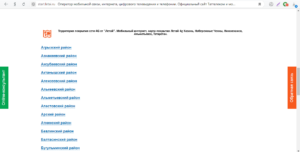
Зона покрытия 3G и 4G
Каждый провайдер мобильного интернета обладает ограничением на передачу сигнала. Заметно это тогда, когда пользователь находится на достаточно большом расстоянии от вышек связи: на границе зоны вещания или в деревнях, где коммуникации еще не налажены. Именно покрытие является одним из решающих факторов при выборе оператора. Если место проживания человека расположено вне зоны действия базовых станций, то смысла от такого подключения не будет никакого. Сигнал попросту не сможет доходить до абонента в полном объеме, и о качественном интернете можно будет и не мечтать.
Просмотреть карту покрытия «Летай» можно на официальном сайте по ссылке (https://tattelecom.ru/map). Сразу стоит отметить, что оператор не поддерживает технологию 3G и предоставляет сети только по стандартам 2G и 4G LTE. В обоих этих случаях сигнал ловится на всей территории республики, включая отдаленные от Казани города и села. Однако есть места, называемые «зоной возможного приема LTE», в которых 4G-интернет не всегда может быть предоставлен на полной скорости.
Точно узнать возможность подключения в выбранном населенном пункте можно на официальном сайте, оставив заявку на консультацию со специалистом, который объяснит все нюансы подключения и наличие качественной связи в данном регионе. Чуть ниже карты можно также обнаружить полный список районов и городов, входящих в зону покрытия.

Как активировать «симку» от «Летай»
Получить сим-карту можно двумя способами:
- лично прийти в точку продаж и обслуживания клиентов с паспортом;
- заказать карту путем оформления заявки на официальном сайте с последующей доставкой на дом.
Важно! Во втором случае требуется оставить актуальный номер мобильного телефона, на который будет совершен звонок с уточнением деталей, время и места встречи для передачи «симки» в пользование и подписания договора.
Перед регистрацией в сети, представляющей собой простую вставку карты в специальный слот мобильного устройства, необходимо пополнить счет на сумму, которая требуется для подключения выбранного тарифного плата. Активация же выполняется после всех этих действий и подразумевает ввод USSD-команды (*222*01#).
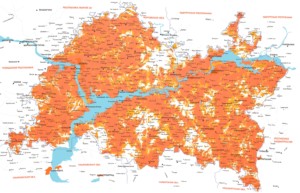
Как получить автоматические настройки Интернет и MMS
Чтобы получить настройки Интернета или мультимедийных сообщений от «Летай» в автоматическом режиме, необходимо:
- отправить пустое сообщение или сообщение с любым текстом на номер 116111 для получения настроек Internet и MMS;
- отправить сообщение с текстом «111» на номер 116111 только для получения настроек интернета;
- отправить сообщение с текстом «222» на номер 116111 только для получения настроек мультимедийных сообщений.
По истечении некоторого времени на номер отправителя будет доставлено СМС с конфигурационными данными, которое необходимо сохранить в телефоне и принять все изменения. Параметры будут приняты после того, как в поле «Пин-код» пользователь введет «1234». После всего этого телефон или планшет рекомендуется перезагрузить. Если завершить установку не удалось, или сообщение не приходит, можно попытаться проделать все то же самое собственноручно в параметрах своего смартфона или позвонить в службу поддержки для получения квалифицированной помощи.
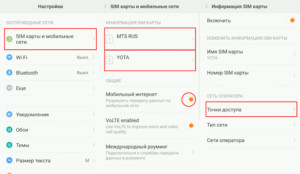
Как вручную настроить Интернет и MMS в телефоне
Перед настройкой интернета на смартфоне или планшете вручную рекомендуется подождать десяток минут после полной загрузки операционной системы девайса. Возможно, настройки примутся автоматически. Стоит отметить, что заниматься настройкой своими руками следует только после тщательного ознакомления с материалом или под присмотром более опытного пользователя.
Ручное конфигурирование предполагает вход в настройки телефона и изменение параметров точки доступа сети. Для большинства марок и моделей телефонов под управлением различных операционных систем, будь-то iOS, Android или Windows Mobile, процесс будет практически идентичным.
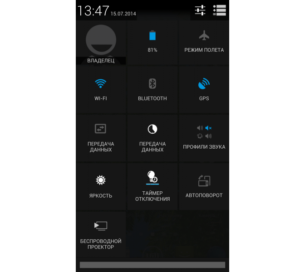
Параметры для iOS
Для конфигурирования айфона и другой «яблочной продукции» есть следующая пошаговая инструкция:
- перейти в меню и выбрать пункт «Настройки»;
- найти параметр «Сотовая связь», в котором будет «Сотовая сеть передачи данных»;
- выбрать раздел «Сотовые данные» и активировать «Режим модема»;
- вписать в поле создания новой точки доступа данные для АПН: internet.letai.ru;
- принять все изменения, сохранить их и перезагрузить свой девайс.
Для ММС последовательность действий такая:
- перейти в меню и выбрать пункт «Настройки»;
- найти параметр «Сотовая связь», в котором будет «Сотовая сеть передачи данных»;
- выбрать раздел «MMS» и заполнить следующие поля: APN: APN: mms, MMSC: или MMSC: 172.24.121.5, MMS-прокси: mmsc:8080$
- принять и сохранить изменения;
- перезагрузить свое устройство.
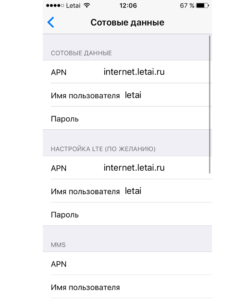
Настройки для Android
Эти инструкции ничем не отличаются от предыдущих, кроме пути, по которому необходимо пройти для записи значений. Для ручного конфигурирования мобильного интернета:
- найти в меню телефона значок «Настройки» и перейти по нему;
- выбрать пункт «Мобильные сети», в котором будет подпункт «Точка доступа интернет»;
- в нем создать новую точку доступа и ввести следующие значения: Имя: Internet, APN: internet.letai.ru, ТипAPN (Точки доступа): default;
- сохранить все изменения и перезагрузить телефон для последующего анализа Сети.
Аналогичны настройки и для ММС:
- перейти в «Настройки» гаджета;
- выбрать пункт «Мобильные сети», в котором будет подпункт «Точка доступа MMS»;
- создать новую точку APN с такими параметрами: Имя: MMS, APN (Точка доступа): mms, MMSC: или MMSC: 172.24.121.5, MMS-прокси: mmsc, Порт MMS: 8080, ТипAPN (Точки доступа): MMS;
- сохранить точку и перезагрузить девайс.
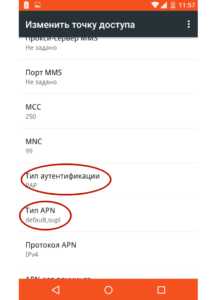
Конфигурирование Windows Mobile
Для ручной настройки интернета на устройствах под управлением операционной системы Windows Mobile необходимо:
- найти иконку «Параметров» и нажать на нее;
- перейдя в основные конфигурации телефона, выбрать пункт «Сотовая связь»;
- в нем будет находиться подраздел «Точка доступа», в котором нужно заполнить всего одно поле: APN: internet.letai.ru;
- принять изменения и сохранить их, если аппарат этого требует;
- перезагрузить его для начала пользования интернетом.
Для ММС все аналогично:
- в том же основном меню настроек перейти в «Сотовую связь»;
- найти пункт «Настройки сим-карты» и добавить новую точку доступа для приема и отправки ММС;
- указать следующие параметры: APN (Точка доступа): mms, MMS-центр: или MMS-центр: 172.24.121.5, Порт MMS: 8080;
- также все сохранить и перезагрузить устройство.
Важно! Как видно, конфигурирование различных операционных систем практически ничем не отличается. В некоторых случаях необходимо лишь указать дополнительные данные для корректной работы точки доступа.
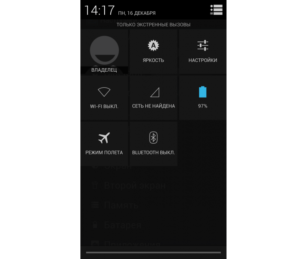
Проблемы, с которыми можно столкнуться
Абоненты оператора «Летай» могут столкнуться с невозможностью настройки сети, полным ее отсутствием или очень слабым и временами пропадающим сигналом. Если проблема в настройке точки доступа, то следует обратиться за помощью к квалифицированным операторам технической поддержки «Летай», которые помогут исправить все ошибки и подключат интернет. Также можно лично прийти в сервисный центр по обслуживанию техники и клиентов за дополнительными советами и помощью.
Если же сеть отсутствует полностью или временами пропадает, необходимо проверить, как далеко местоположение устройства находится от зоны покрытия 4G-сети. Возможно, все дело в том, что абонент находится за ее пределами или в точке, где сигнал просто не доходит до телефона. Толстые стены также могут стать причиной частичной пропажи сигнала и снижения скорости. В этом случае нужно выйти на улицу или подойти к окну и проверить, стал ли лучше ловить мобильный интернет.

Наиболее распространенными причинами, по которым Сеть может полностью или частично пропадать, являются:
- слабый сигнал. Скорее всего, абонент находится вне зоны покрытия или на участке, где пройти волнам с вышек мешают особенности местности и рельефа. Некоторые строения обладают такими стенами, которые плохо пропускают сигнал. В данном случае, как уже было сказано, необходимо проверить качество соединения в другом месте;
- нагрузка на сеть. Если интернетом одновременно пользуется большое количество абонентов (праздники или выходные, вечернее время), то придется подождать, пока линии оператора станут более свободными;
- активирован авиарежим. Если эта опция включена, телефон перестанет ловить любые сети. Во время действия режима «В самолете» пользователю никто не сможет дозвониться, а у него не будет возможности использовать мобильную связь и интернет;
- недостаточно количество средств на балансе. В этом случае необходимо просто пополнить счет и продлить пользование услугами оператора;
- передача данных отключена в настройках. Всегда нужно проверять, активирован ли режим «Мобильной связи и интернета» в параметрах своего телефона;
- некорректные настройки. Устранить это можно, следуя инструкциям из предыдущего пункта;
- сбой системы. Рекомендуется просто перезагрузить устройство и проверить наличие Сети.

Таким образом, было рассказано, что делать, если у абонентов «Летай» не работает интернет, и как настроить интернет «Летай» на телефоне андроид 4G. По аналогии с другими операторами, конфигурировать сеть «Летай» не сложно. С этим справится практически любой человек.

Подгорнов Илья Владимирович
Всё статьи нашего сайта проходят аудит технического консультанта. Если у Вас остались вопросы, Вы всегда их можете задать на его странице.
Какой оператор вы бы не выбрали — вам придётся настраивать мобильный интернет, если хотите «сёрфить» в сети на телефоне. Как это сделать в случае провайдера «Летай»? Какие данные нужно писать в настройках? Можно ли как-то получить автоматические настройки от оператора?
Описание оператора связи «Летай»
Оператор «Летай» — известный бренд провайдера «Таттелеком», который работает на территории Татарстана. Изначально Таттелеком предлагал услуги только цифрового телевидения и домашнего интернета — мобильной связи не было у провайдера. Появилась она в 2014 году. На январь 2019 года мобильным оператором «Летай» пользуются уже 690 тысяч человек.

«Летай» считается мобильным брендом компании «Таттелеком», сеть которой работает в Татарстане
У оператора много тарифов, выгодных для людей с разными потребностями. Качество связи при этом не отстаёт — у компании своя сеть базовых станций для создания покрытия 4G.
Зона покрытия 3G и 4G
Ключевой момент при выборе оператора мобильной связи — ознакомление с картой покрытия. К подключению переходят, если сеть оператора покрывает те районы города, те населённые пункты, в которых человек часто бывает.

При ознакомлении с картой обращайте внимание на интенсивность цвета — разные оттенки означают разные уровни сигнала
Посмотреть на карту компании «Летай» можно на этой официальной странице. Данный мобильный провайдер не поддерживает формат 3G-сетей — только 2G либо 4G, но не стоит расстраиваться: покрытие 4G захватывает даже отдаленные от больших городов территории. Диапазон скоростного мобильного «инета» — LTE 1800 (Band 3).
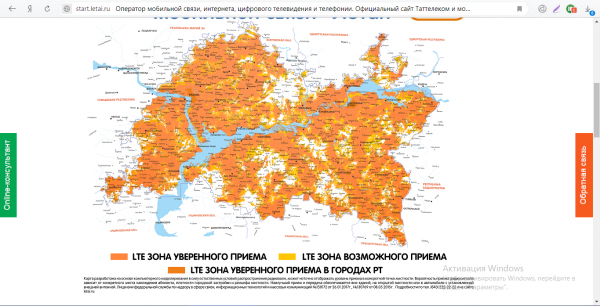
Зоны 4G обозначаются разными оттенками оранжевого цвета
Перейдите на эту страницу «Летай», чтобы оставить заявку на консультацию со специалистом — представитель компании расскажет о возможности подключения в вашем населённом пункте.
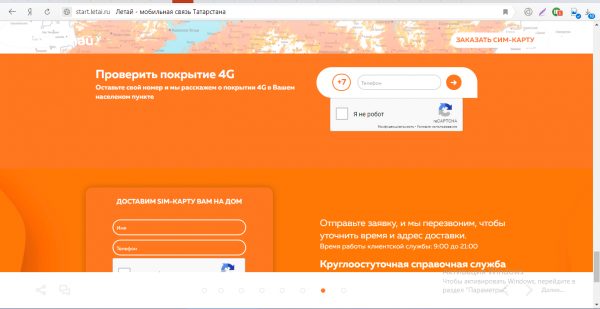
Проверьте, входит ли ваш населённый пункт в зону покрытия «Летай» — оставьте заявку на обратный звонок
На указанном выше сайте вы можете загрузить на своё устройство карту охвата.
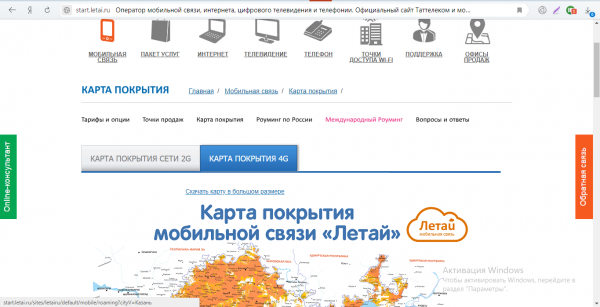
Перейдите по ссылке над картой, чтобы скачать её
Весь список районов, которые входят в зону покрытия, находится на этой же странице, только чуть ниже — прокрутите её колёсиком и ознакомьтесь с перечнем.
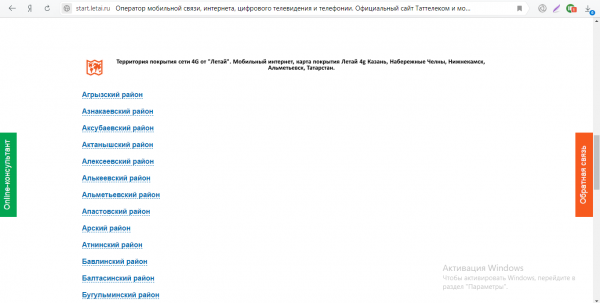
Под картой отображается перечень районов, которые входят в зону покрытия «Летай»
Таблица: тарифы на мобильную связь и «инет»
| Название | Трафик на интернет | Звонки по Татарстану | Звонки по РФ | На мобильные «Летай» | СМС на номера Татарстана на месяц | Стоимость |
| «Батыр» | безлимит | 1000 минут | — | безлимитные звонки на «Летай» | 100 | 9 руб./день |
| «Новый стандарт 2.0» | 50 ГБ | — | бесплатные звонки до 2 минут каждый | безлимитные звонки на «Летай» | 1000 | 7,5 руб./день |
| «Свой 2.0» | безлимит | 300 минут | безлимит на номера от «Летай» | 100 | 9 руб./день | |
| «Свой +» | — | 20 мин/день | безлимит | — | 12 руб./день | |
| «Точка доступа» | 1 руб./мин. | — | — | — | 599 руб./мес. | |
| «Азан» | 10 мин./день + звонки в Саудовскую Аравию за 10 руб./мин. | — | безлимит | 8 руб./день | ||
| «Позвони своим» | 350 мин./мес. | — | безлимит | 350 | 9 руб./день | |
| «Айда» | 500 мин./мес. | — | безлимит | 100 | 8,5 руб./день |
Таблица: тарифы на мобильный интернет от оператора
| Название | Объём трафика на месяц | Стоимость | Команда для подключения | Дополнительные возможности |
| «Интернет-пакет 1» | 10 ГБ и неограниченная скорость | 250 руб./мес. | *116*209# |
|
| «Интернет-пакет 2» | 30 ГБ и неограниченная скорость | 450 руб./мес. | *116*210# | |
| «Интернет-пакет 3» | 50 ГБ и неограниченная скорость | 650 руб./мес. | *116*211# | |
| «Интернет-пакет 4» | 100 ГБ и неограниченная скорость | 950 руб./мес. | *116*212# | |
| «Тариф Радар» | 200 МБ + 200 SMS по Татарстану | 50 руб./мес. | — | |
| «Продли скорость + 1 ГБ» | 1 ГБ | 100 руб./мес. | *116*327# | |
| «Продли скорость + 5ГБ» | 5 ГБ | 150 руб./мес. | *116*328# |
Как активировать симку от «Летай»
Активация проводится легко: пополняем баланс минимум на 50 рублей, вставляем купленную ранее карту в телефон — набираем код *222*01# и жмём на кнопку вызова. Теперь ждём, когда процесс регистрации в сети завершится — при необходимости переходим к настройке подключения к интернету.

Вставьте симку в телефон, включите девайс и выполните USSD-команду *222*01#
Если у вас не получилось активироваться, свяжитесь с техподдержкой: (843) 118–08–11 или 118–18. Если нет возможности позвонить, обратитесь в офис компании — полный перечень доступен на этой официальной странице.

В офисе компании вас проконсультируют по любому вопросу, связанному с услугами и обслуживанием «Летай»
Личный кабинет абонентов «Летай»: регистрация и вход
В кабинете абонент может менять тарифы, проверять текущий баланс, пополнять счёт и совершать многие другие действия. Зарегистрируйте свою учётную запись, чтобы управлять своими услугами:
- Перейдите на страницу для входа в кабинет через официальный ресурс «Летай», указанный выше, — кликните по зелёной клавишей вверху справа.
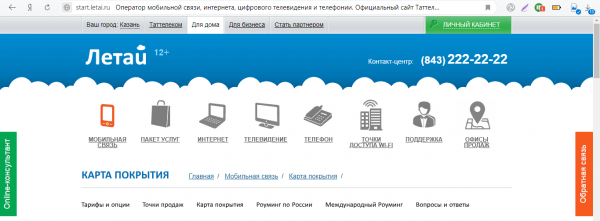
Щёлкните по кнопке «Личный кабинет» на сайте
- Либо воспользуйтесь этой ссылкой. Если вы уже ранее регистрировали «учётку», вбейте в первом поле номер своего телефона или адрес электронной почты, которая привязана к аккаунту. Во втором поле укажите пароль.
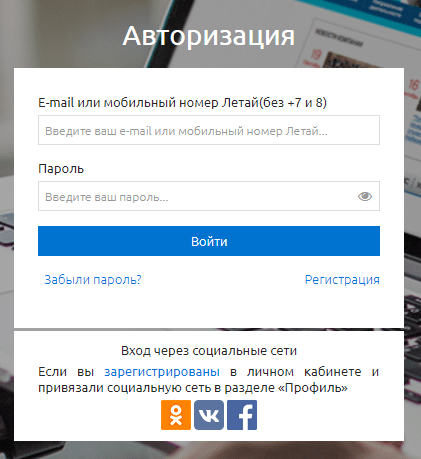
Введите логин и пароль и кликните по «Войти»
- Если к вашей «учётке» привязана страница социальной сети Facebook, «ВКонтакте» или Одноклассники, нажмите на иконку внизу. Введите данные для авторизации в социальной сети и разрешите использование данных.
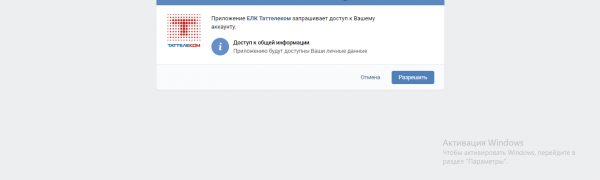
Вы можете войти через социальную сеть
- Если вы ещё не регистрировались, кликните по ссылке «Регистрации» на странице для входа. Напишите данные: адрес действующего «мыла», два раза ключ безопасности (пароль). Прикрепите к вашему аккаунту номер телефона, номер лицевого счёта или карты «Летай» (если пользуетесь домашним интернетом Таттелеком). Поставьте две галочки внизу. Кликните по «Завершить регистрацию» и ожидайте получения письма по адресу почты — через это письмо подтвердите создание кабинета.
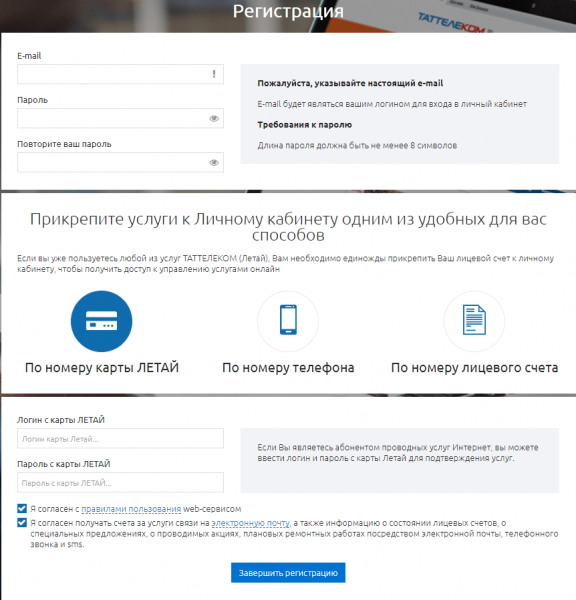
Для регистрации вам понадобится ввести адрес электронной почты и придумать пароль от учётной записи
Настройки мобильного интернета на телефоне
Опишем процедуру ручного подключения для разных мобильных «операцинок». После выполнения операции вне зависимости от платформы нужно перезагрузить устройство, чтобы все изменения вступили в силу.
С «Андроид»
С инструкцией ниже вы легко доберётесь до нужного раздела в настройках:
- В меню отыщите шестерню — тапните по ней, чтобы раскрылось меню с настройками.
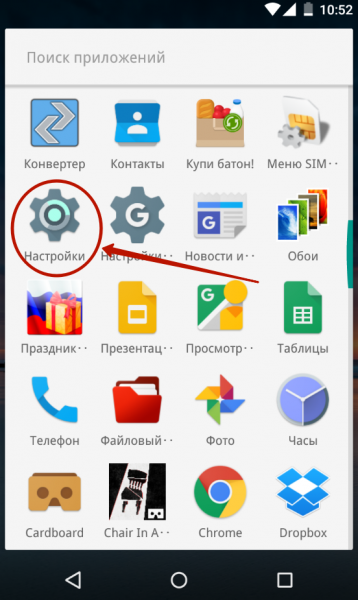
Щёлкните по иконке в виде шестерни, чтобы открыть настройки
- Щёлкните по строчке «Ещё» в блоке пунктов, посвящённых беспроводным сетям.
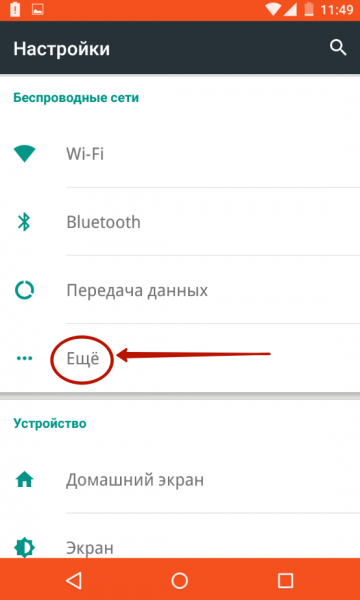
Кликните по пункту «Ещё»
- Перейдите в раздел для мобильных сетей.
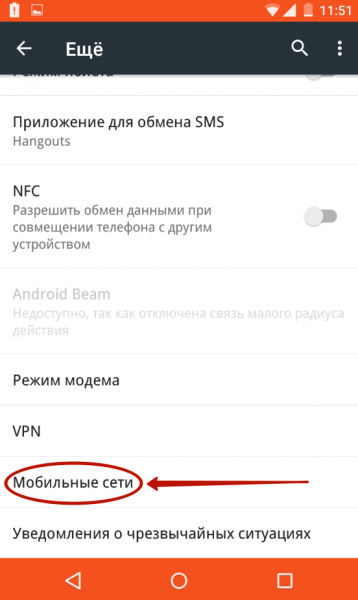
Откройте блок «Мобильные сети»
- Запустите подпункт с точками доступа.
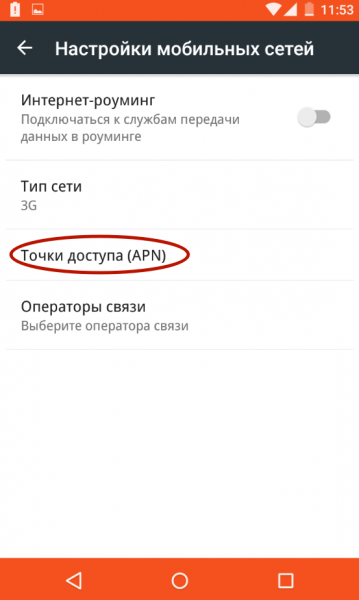
Кликните по «Точки доступа» в меню
- В правом верхнем углу будет плюсик — жмите на него.
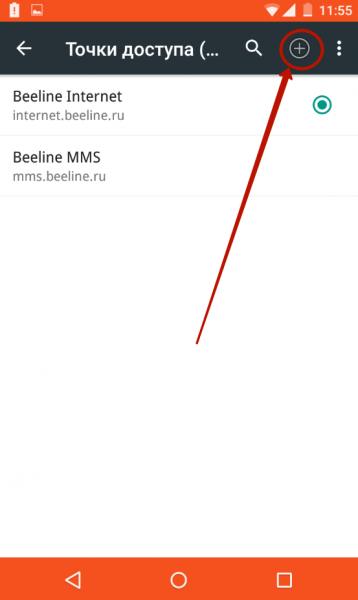
С помощью плюса откройте меню для создания точки доступа
- В анкете для новой точки доступа напишите в поле APN адрес сервера internet.letai.ru. В имени сети поставьте слово Letai. Все остальные параметры изменять не нужно. Щёлкните по трём точкам в правом верхнем углу и кликните по опции сохранения. Включите обязательно передачу данных и проверьте подключение к интернету.
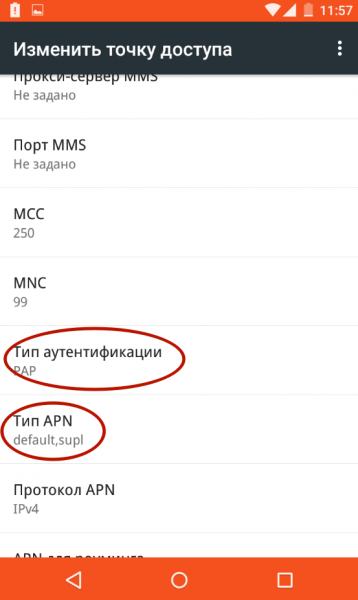
Введите internet.letai.ru в APN и поставьте имя Letai
Для iPhone либо iPad
На устройствах с iOS процедура создания точки доступа будет состоять из таких шагов:
- Запустите экран с настройками — перейдите в блок для сотовой связи.
- Раскройте раздел под названием «Сотовая сеть передачи данных». Перед этим активируйте первый пункт «Сотовые данные».
- В первом меню вбейте адрес сервера вашего оператора — internet.letai.ru. Поля для имени юзера и пароля не заполняйте. Сохранитесь и откройте любую страницу в браузере для проверки соединения.
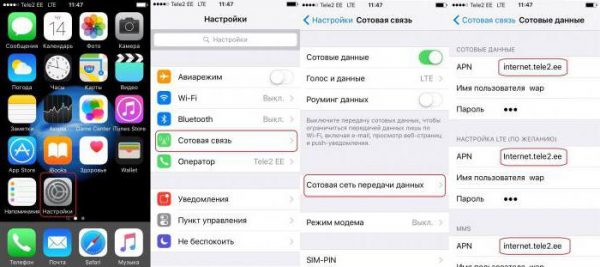
Перейдите в раздел «Сотовая сеть передачи данных» и создайте точку доступа APN
Windows Phone
Если у вас смартфон на базе Windows, следуйте такой инструкции:
- Зайдите в настройки и в меню раскройте блок, посвящённый передаче данных.
- Кликните по клавише «Добавить точку доступа».
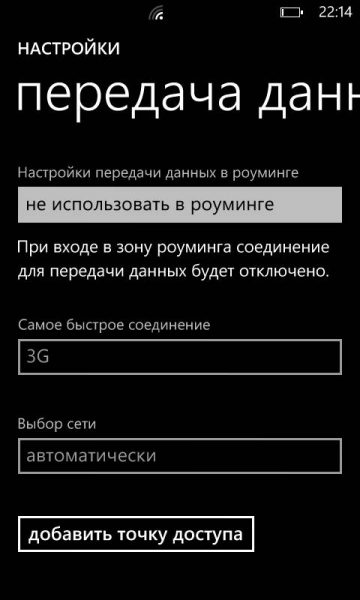
Кликните по «Добавить точку доступа» внизу
- В первом поле «Точка доступа» пишем тот же адрес internet.letai.ru — нажмите на галочку внизу экрана для сохранения точки. Проверьте подключение.
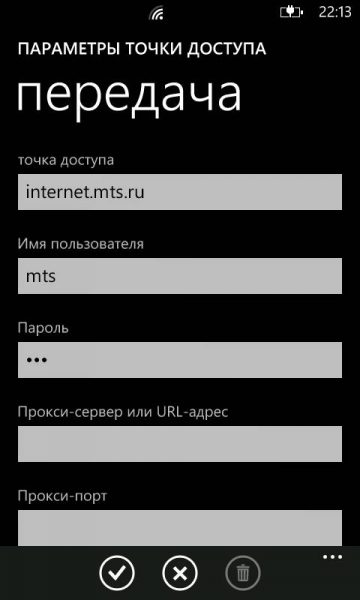
Заполните поле APN в анкете и нажмите на галочку
Как получить автоматические настройки интернета и MMS
Ручную настройку можно заменить автоматической: на номер оператора 116111 отправьте сообщение — комбинацию 111. Вам придёт ответная «смска» для настройки конфигурации для интернета. В нём примите настройки и подождите, пока процедура завершится. Если вам нужно настроить интернет, и MMS, отправьте любое слово на этот же номер. Если нужна настройка только MMS, отправьте код 222.

Отправьте слово Internet на номер 116111, чтобы получить автоматические настройки
Проблемы, с которыми можно столкнуться
Абонент компании «Летай» может столкнуться с невозможностью настройки интернета, его отсутствием или слабым сигналом сети. В первом случае обратитесь в техподдержку оператора по телефону либо же посетите ближайший офис компании — консультанты настроят вам бесплатно интернет сами.
Рассмотрим несколько распространённых причин отсутствия интернета или перебоев в связи:
- Слабый сигнал. Если ваш интернет то появляется, то пропадает, скорее всего, вы находитесь на территории, где сигнал очень слабый. В этом случае обычно возникает значок E на панели сети сверху вместо 2G или 4G. Решение на поверхности — найдите место с лучшим приёмом сигнала.
- Большая нагрузка на сеть (например, это вечернее время). Здесь стоит подождать, пока нагрузка спадёт.
- Активный режим полёта. Проверьте, работает ли режим полёта у вас на телефоне — возможно, вы его случайно включили. Режим может называться автономным.
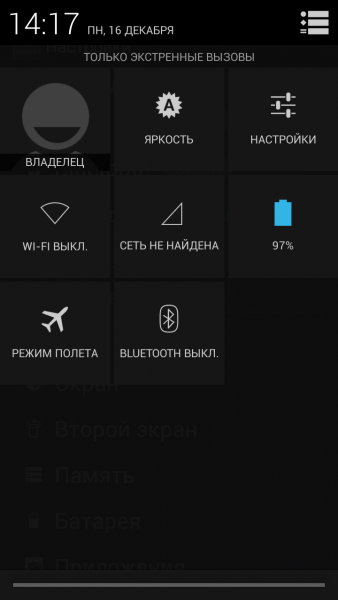
На выпадающей панели в «Андроиде» может быть иконка «Режим полёта»
- Недостаток средств на балансе. Проверьте обязательно счёт с помощью кода *100# и при необходимости пополните его.
- Отключённая передача данных. Если она не активна, интернет на телефоне не будет работать даже после настройки. В «Андроиде» активация происходит в разделе «Мобильные сети».
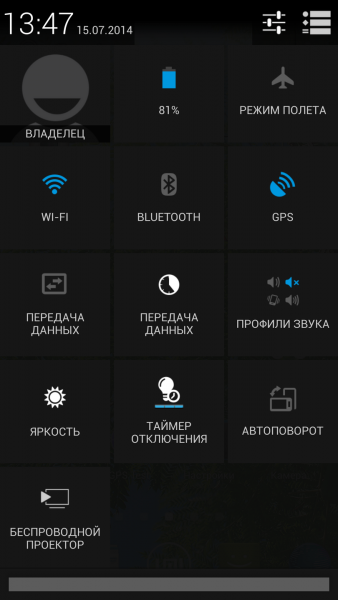
Активируйте плитку «Передача данных»
- Неправильные настройки. Убедитесь, что ввели корректные данные при настройке — ознакомьтесь с инструкцией ещё раз и проверьте их.
- Системный сбой. Просто перезагрузите мобильный девайс — возможно, в работе модуля для передачи данных произошла ошибка.
Отзывы о мобильном интернете «Летай»
Настраивать «инет» на телефоне от «Летай» можно вручную либо автоматически — через смску от оператора, которая вызывается сообщением на номер 116111. В ручном режиме нужно просто ввести в настройках адрес internet.letai.ru. Если интернет упорно не хочет настраиваться, позвоните в техподдержку либо просто придите в офис компании — за вас быстро выполнят все шаги, и у вас появится тут же доступ к интернету.
- Распечатать
Оцените статью:
- 5
- 4
- 3
- 2
- 1
(5 голосов, среднее: 3.4 из 5)
Поделитесь с друзьями!
Не работает интернет Летай на телефоне? Не ловит мобильная связь Летай?
Разбираемся вместе в чем может быть причина.

Как получить автоматические настройки на телефоне Интернета и MMS?

Для получения настроек Интернет и/или MMS мобильной связи «Летай»:
1. отправьте любой текст на номер 116111 для получения настроек Internet и MMS;
2. отправьте текст «111» на 116111 для получения настроек Internet;
3. отправьте текст «222» на 116111 для получения настроек MMS.
Далее Вам будет доставлено конфигурационное сообщение с настройками, которое необходимо установить на телефоне, в поле запрашиваемого PIN введите «1234». При невозможности установки конфигурационного SMS, произведите ручную настройку.
Как вручную настроить Интернет и MMS в телефоне?
Настройки Интернет Для iOS
В меню «Настройки» выберите пункт «Сотовая связь», «Сотовая сеть передачи данных» и в разделах «Сотовые данные» и «Режим модема» заполните
Параметр APN: internet.letai.ru
Перезагрузите Ваше устройство.
Настройки MMS
В меню «Настройки» выберите пункт «Сотовая связь», «Сотовая сеть передачи данных» и в разделе «MMS» заполните параметры
APN: mms
MMSC: https://mmsc:8002
или
MMSC: 172.24.121.5
MMS-прокси: mmsc:8080
Перезагрузите Ваше устройство.
Настройки Интернет Для Android
В меню «Настройки» выберите пункт «Мобильные сети», «Точки доступа» и разделе «Интернет» создайте новую точку доступа, введите параметры
Имя: Internet
APN: internet.letai.ru
ТипAPN (Точки доступа): default
Перезагрузите Ваше устройство.
Настройки MMS
В меню «Настройки» выберите пункт «Мобильные сети», «Точки доступа» и в разделе «MMS» создайте новую точку доступа, введите параметры
Имя: MMS
APN (Точка доступа): mms
MMSC: https://mmsc:8002
или
MMSC: 172.24.121.5
MMS-прокси: mmsc
Порт MMS: 8080
ТипAPN (Точки доступа): MMS
Перезагрузите Ваше устройство.
Настройки Интернет Для Windows
В меню «Настройки» выберите пункт «Сотовая сеть» и в разделе «Точки интернет-доступа» заполните
Параметр APN: internet.letai.ru
Перезагрузите Ваше устройство.
Настройки MMS
В меню «Настройки» выберите пункт «Сотовая сеть», в разделе «Настройки SIM-карты» добавьте новую точку доступа MMS и заполните параметры
APN(Точка доступа): mms
MMS-центр: https://mmsc:8002
или
MMS-центр: 172.24.121.5
Порт MMS: 8080
Перезагрузите Ваше устройство
Как я могу узнать остаток минут на сим карте (внутри сети, на другие номера РТ) на тарифном плане «Все хорошо!»?

Для проверки остатка минут на тарифном плане «Все хорошо!» необходимо набрать *116*700#:
Могу ли я пользоваться Интернетом при нахождении в роуминге?

Да, для этого необходимы услуги «Международный и национальный роуминг» (при нахождении в национальном или международном роуминге), услуга «Мобильный Интернет» и выполненные настройки телефонного аппарата.
Как узнать свой тарифный план?

Необходимо на набрать на телефонном аппарате USSD-запрос *116*100#
Как настроить переадресацию вызовов

Переадресацию вызовов можно установить в настройках мобильного телефона, а также включить переадресацию можно, набрав команду:
**21*номер телефона для переадресации# и нажать клавишу посыла вызова.
Команда «21» – код безусловной переадресации, то есть переадресовываться будут все звонки без исключения. Также можно использовать другие коды вместо 21:
67 – переадресация только в том случае, если ваш телефон занят;
62 – переадресация, если ваш телефон находится вне сети или выключен;
61 – переадресация, если вы не отвечаете на звонок.
##002# — отмена всех установленных переадресаций.
Если я не пользуюсь номером какое-то время, когда будет заблокирован и расторгнут договор в одностороннем порядке?

В случае, если Вы не пользовались платными услугами в течении 180 дней, Компания вправе в одностороннем порядке без уведомления приостановить доступ к сети, при этом Вы теряете право на использование абонентского номера. Восстановление SIM-карты с тем же номером уже невозможно, необходимо приобрести SIM-карту с новым номером.
Я хочу подключиться к мобильной связи Летай. Как мне это сделать?

Для подключения Вам необходимо обратиться в любой из офисов продаж Таттелеком, либо оставить заявку на подключение в Контакт-центре с вызовом агента на дом.
Я оплатил услуги связи, а баланс до сих пор не изменился. Что мне делать?

В этом случае Вам необходимо сохранить платежный документ, подтверждающий оплату (чек или квитанцию), и ожидать поступления средств в течение нескольких часов. В случае продолжительного не поступления средств Вы можете обратиться в платежную систему, через которую Вы пополняли счет. Номер службы технической поддержки указан на чеке (квитанции).
Как перейти на мобильную связь «Летай» с сохранением номера сим карты?

Станьте абонентом Мобильной связи «Летай», сохранив свой прежний федеральный номер!
Для перехода к мобильному оператору «Летай» Вам необходимо:
1. Обратиться с паспортом в Офис продаж и обслуживания.
2. Выбрать тариф и заполнить заявление на перенос номера.
3. Заключить договор.
Полезные команды для мобильной связи Летай — USSD-запросы
USSD-запросы позволяют выполнить различные действия с вашим номером путем ввода определенной комбинации.
Баланс лицевого счета
*100#
Ваш тарифный план
*116*100#
Ваш мобильный номер
*116*106#
Список подключенных услуг
*116*103#
Пароль к личному кабинету
*100*3#
Сумма ежемесячного платежа по рассрочке
*116*116#
Информация о программе «Вместе выгодно»
*116*117#
Узнать свой «Дополнительный номер»
*116*718#
Баланс семейного кэшбэка
*103#
Баланс домашнего кэшбэка (Вместе выгодно 2.0)
*104#
Запрос остатка трафика (Гб, мин)
*116*700#
Запрос остатка интернет-трафика в международном роуминге
*102#
Регистрация в программе «Вместе выгодно»
*116*111#
Выход из программы «Вместе выгодно»
*116*110#
Регистрация в программе «Вместе выгодно 2.0» (Домашний кэшбэк)
*116*120#
Выход из программы «Вместе выгодно 2.0» (Домашний кэшбэк)
*116*121#
Выход из программы «Вместе выгодно 2.0» (Домашний кэшбэк)
*116*121#
Заявленный платеж
*116*102#
Перезвоните мне
*116*300#
«Вам звонили» подключить/отключить
*116*701#/*116*702#
«СуперАон» подключить/отключить
*116*500#/*116*501#
Пополни баланс другу
*116*115#
«Дополнительный номер» подключить/отключить
*116*716#/*116*717#
«Запрет определения номера АнтиАОН» подключить/отключить
*116*504#/*116*505#
Ребенок рядом (Kaspersky Safe Kids)
*116*401#
Kaspersky Internet Security на 2 устройства
*116*402#
Kaspersky Internet Security на 3 устройства
*116*403#
Пакет инернет-трафика «Плюсуй 500 Мб» Стоимость 50 руб.
*110*500#
Пакет инернет-трафика «Плюсуй 1 Гб» Стоимость 90 руб.
*110*1#
Пакет инернет-трафика «Плюсуй 5 Гб» Стоимость 150 руб.
*110*5#
Пакет инернет-трафика «Плюсуй 10 Гб» Стоимость 250 руб.
*110*10#
Пакет инернет-трафика «Плюсуй 25 Гб» Стоимость 400 руб.
*110*25#
«Запрет мобильного интернета» подключить/отключить
*116*508#/*116*509#
Узнать тарифный план и логин/пароль Wi-Fi
*116*104#
Получить логин и пароль для тарифа Wi-Fi 20
*116*109#
Получить логин и пароль для тарифа Wi-Fi 40
*116*108#
Получить логин и пароль для тарифа Wi-Fi день без границе
*116*107#
Закрыть свой логин Wi-Fi
*116*105#
«Открытая страна» подключить/отключить
*116*331#/*116*332#
«Интернет по России 500 Мб»
*116*321#
«Интернет по России 1 Гб»
*116*322#
«Интернет по России 5 Гб»
*116*323#
«Запрет национального и международного роуминга» подключить/отключить
*116*506#/*116*507#
«Запрет мобильного Интернета в Роуминге» подключить/отключить
*116*339#/*116*340#
Услуга «Международный роуминг» подключить/отключить
*116*325#/*116*326#
Услуга «МГ/МН связь» подключить/отключить
*116*335#/*116*336#
Активация универсальной карты оплаты
*116*114#
Смена кодировки SMS (латиница) подключить/отключить
*116*113#/*116*112#
«Запрет МН связи» подключить/отключить
*116*510#/*116*511#
IMEI телефона
*#06#
Активация SIM-комплекта
*116*101#
Конференц-связь подключить/отключить
*116*329#/*116*330#
Автоплатеж по USSD
*119*19#
«SMS-переадресация» — первичное подключение услуги или изменение номера для переадресации SMS
*110*4*код страны номер телефона#
«SMS-переадресация» — отключить
*110*9#
«SMS-переадресация» — подключить на ранее введенный номер
*110*6#
«SMS-переадресация» — текущие настройки
*110*7#
Куда звонить если не работает интернет Летай?
Для восстановления работы услуг связи для абонентов «Таттелеком» круглосуточно работает горячая линия, где вам смогут помочь выяснить и решить все вопросы. Вы можете обратиться в техподдержку компании по телефону: 8 843 222 22 22
Куда писать если не работает интернет Летай?
Напишите нам в WhatsApp https://api.whatsapp.com/send?phone=79027182268
Напишите нам в Telegram https://t.me/tattelecomru_bot
ЗВОНКИ
О помощи близким
Вариантов текста может быть много. Например, «Мам (пап, дед), у меня проблемы. Срочно положи 500 руб. на номер …. Дома все объясню». При этом номер звонившего может быть любым, а на вопрос, что у тебя с голосом, будет придумано весьма реалистичное оправдание (горло болит, головой ударился и т.п.). При звонке злоумышленники пытаются угадать имя близкого или знакомого человека, найти индивидуальный подход, чтобы заставить «разводимого» перевести деньги на их счёт.
О выигрыше
Приятный голос сообщает о «выигрыше» пакетов услуг, ноутбуков, домашних кинотеатров и даже автомобилей, для получения которых необходимо перевести деньги на счет мошенников.
Звонки «Техподдержки Оператора»
Еще большим доверием пользуются звонки «Техподдержки Оператора». Например, с сообщением о возникшей проблеме с Вашим телефонным номером, предложением принять участие в тестировании новой услуги, или изменить тарифный план на более выгодный для Вас (при этом Вас попросят купить карты экспресс-оплаты и активировать с помощью того же любезно перезвонившего позже «представителя Техподдержки»).
Возможен и другой вариант — раздается звонок «автоинформатора»: «Здравствуйте, это инженерная служба Вашего сотового Оператора. Мы перенастраиваем сеть. Чтобы оставаться на связи, Вам необходимо набрать…», далее приятный мужской голос диктует набор из букв, цифр и символов, после набора которых с лицевого счета жертвы спишется значительная сумма (обычно 300 — 600 руб.), так как продиктованная комбинация является командой осуществления мобильного перевода денежных средств на другой счет. Другим вариантом может быть команда установки переадресации на дорогой номер, зарегистрированный на территории каких-нибудь экзотических тропических островов в Океании.
«Из банка»
Популярны у мошенников и звонки «из банка». На мобильные телефоны абонентов начинают поступать звонки автоматического оповещения с уведомлениями об образовавшейся на карточном счете задолженности и необходимости ее срочного погашения, также указывается и телефонный номер, по которому «держатель карты» может уточнить необходимую информацию.
При звонке обеспокоенного ситуацией Абонента «менеджер банка» уточняет паспортные данные и подтверждает сообщенные ранее по телефону «факты», после чего сообщает, что передает информацию об инциденте «в службу безопасности».
Звонок раздается через несколько минут. Перезванивающий «мошенник» уточняет, не терялся ли паспорт, а затем для ускорения проверки просит продиктовать полные реквизиты выданных другими банками карт.
Также возможны смс-уведомления с текстом «Ваша карта заблокирована, для решения вопроса свяжитесь с нами по телефону +7….»
ОБМАН С ПОМОЩЬЮ SMS
Обман с сервисом
Под прикрытием «новых уникальных технологий» предлагаются то «чтение чужих SMS», то «локаторы местоположения Абонента», то различные «чудо-программы». И все это — за несколько отправленных SMS.
В Условиях предоставления «сервиса» указано, что он «игровой», но описание на интернет — ресурсах мошенниками составляется таким образом, чтобы ввести в заблуждение и выманить денежные средства у заинтересовавшихся «новинками» пользователей.
Sms-просьба и звонки о помощи близким
Одна из схем — это рассылка sms с просьбой о помощи. Вариантов текста может быть много. Например, «Мам, у меня проблемы. Срочно положи 500 руб. на номер …. Дома все объясню». При этом номер отправителя может быть любым. При звонке злоумышленники пытаются угадать имя близкого или знакомого человека, найти индивидуальный подход, чтобы заставить «разводимого» перевести деньги на их счёт.
Выигрыши
Еще одна популярная схема, основанная на звонках (например, с наиболее раскрученных радиостанций), или SMS-уведомлениях жертв о «выигрышах» ими пакетов услуг, ноутбуков, домашних кинотеатров и даже автомобилей, для получения которых необходимо или перевести деньги на счет мошенников в банке/на «электронный кошелек», или активировать несколько карточек оплаты (при этом не самостоятельно активировать, а продиктовать номера карт организатору розыгрыша!), или перезвонить по такому-то номеру, обратиться на сайт. Для пополнения баланса Вас даже могут переключить на «автоматическую систему активации», где механическим голосом будет предложено ввести PIN-код на своем телефоне.
«Ошибочные» платежи
Ещё один распространенный вид мошенничества — «ошибочные» платежи. Реализуется он в двух вариантах. В первом случае мошенник оплачивает на Ваш счет какую-то значительную сумму (может быть даже SMS-уведомление, что «через платежную систему … в 17:00 на Ваш счет зачислен платеж в размере 800 руб.»), затем раздается звонок, и вежливый юноша или девушка говорит, что случайно положил деньги не на свой счет, а на Ваш, и настойчиво упрашивает Вас перевести Вас такую же сумму в ответ. После поступления средств «ошибочный» платеж мошенником сразу же отзывается(такое возможно в платежных системах при наличии чека). Во втором варианте платеж не осуществляется, а после SMS-уведомления об оплате почти сразу же приходит второе SMS от мошенников: «Извини, я ошибся и положил на твой счет деньги, переведи их мне обратно, пожалуйста!»
ПРИЛОЖЕНИЯ
Блокираторы и шифровальщики
Семейство вредоносных программ, блокирующих или затрудняющих работу с операционной системой: блокировка интернет-доступа, файлов, и требующих перечисление денег злоумышленникам за восстановление работоспособности компьютера.
Trojan.Winlock – по классификации компании Доктор Веб
Trojan-Ransom – по классификации компании Лаборатория Касперского.
Ранее для перевода денег обычно использовались короткие SMS-номера, в настоящее время подобные программы также могут требовать перечисления денег на электронные кошельки либо на баланс мобильного номера.
Для разблокировки компьютера необходимо пополнить баланс телефона в любом терминале оплаты. После оплаты код разблокировки должен появиться на чеке оплаты. Более того практически на всех баннерах написано предупреждение, о том, что попытка обмануть «систему оплаты» приведёт к нарушению работы компьютера или уничтожению данных. В некоторые из них даже встроен таймер обратного отсчёта, по истечении времени которого вирус обещает уничтожить все данные пользователя. Чаще всего, это простая угроза, для убеждения пользователя отдать злоумышленнику деньги. Однако, некоторые версии действительно снабжаются инструментами для уничтожения данных, но они чаще всего не срабатывают должным образом.
Также заражение может произойти во время запуска программ, маскирующихся под установщики приложений или самораспаковывающиеся архивы. При этом в лицензионном соглашении оговаривается, что пользователь согласен установить на компьютер приложение «рекламного характера», которое он обязан просмотреть 1000 раз, либо отказаться от просмотра, отправив SMS.
Необходимость перевести деньги часто объясняется тем, что «Вы получили временный бесплатный доступ к сайту для взрослых, необходимо оплатить продолжение его использования», либо тем, что «на Вашем компьютере обнаружена нелицензионная копия Windows».
Программы-вымогатели чаще всего устанавливаются на компьютер во время перехода по всплывающим окнам, при загрузке контента сомнительного происхождения (видео, музыки, игр и т.д.), при запуске неизвестных файлов.
Sms-отправители
Мошеннические приложения для мобильного телефона или смартфона, отсылающего смс-сообщения на короткие номера.
Такие приложения часто распространяются под видом icq-клиентов, «последних» или улучшенных версий Opera Mini и других популярных java-приложений и игр — как правило номер версий сильно завышен.
Поскольку большинство мобильных телефонов выдают запрос перед отправкой Java-приложением SMS-сообщения, создатели SMS-приложений идут на различные хитрости, чтобы заставить пользователя нажать нужную клавишу в нужный момент, не успев среагировать на предупреждение на экране.
Приложения для смартфонов (для платформ Symbian, Android) могут отправлять SMS без каких-либо предупреждений, а также автоматически загружаться в фоновом режиме, в результате чего списание денег происходит без видимой для абонента причины.
С появлением GPRS-модемов у мошенников получили новую популярность вирусы-дайлеры (от англ. dialer — «звонилка»).
Зараженные данным вирусом компьютеры и телефоны жертв осуществляют многочисленные попытки несанкционированной передачи данных (вызовы) на определенные, как правило, международные номера мошенников (например, на номера «линии только для взрослых»), тем самым разоряя лицевой счет потерпевшего на тысячи и десятки тысяч рублей.
Псевдоантивирусы
Многие сталкивались с ситуацией, когда во время просмотра какого-либо сайта в Интернете на экране неожиданно всплывало окно с сообщением, что на компьютере обнаружены вредоносные программы, и ссылкой, переход на которую «поможет устранить возникшую угрозу». За данными ссылками скрываются мошеннические сайты, предлагающие один из распространенных в последнее время псевдоантивирусов.
К огорчению пользователей, число мошеннических программ, особенно маскирующихся под антивирусные, антишпионские, в последнее время резко возросло.
Данные продукты фактически имитируют на зараженном ПК процедуру сканирования и выводят множественные ложные уведомления об обнаружении сетевых угроз, предлагая владельцам купить полную версию «антивируса» за отдельную плату.
Источниками подобных продуктов могут быть рассылки с вредоносными ссылками, распространяемые по электронной почте и в социальных сетях.
Следует отметить, что результатом загрузки подобных «антивирусов» может быть не только приобретение абсолютно бесполезного ПО, но и попадание личных данных в руки злоумышленников.
После инсталляции начинается процесс «сканирования», при этом вы получите сообщения о массовом заражении, ошибках реестра и т.д. Более того, некоторые из подобных программ создадут на компьютере массу файлов со случайными названиями, что внешне будет выглядеть как проявление вирусной активности.
Какой оператор вы бы не выбрали — вам придётся настраивать мобильный интернет, если хотите «сёрфить» в сети на телефоне. Как это сделать в случае провайдера «Летай»? Какие данные нужно писать в настройках? Можно ли как-то получить автоматические настройки от оператора?
Содержание
- Описание оператора связи «Летай»
- Зона покрытия 3G и 4G
- Таблица: тарифы на мобильную связь и «инет»
- Таблица: тарифы на мобильный интернет от оператора
- Как активировать симку от «Летай»
- Личный кабинет абонентов «Летай»: регистрация и вход
- Настройки мобильного интернета на телефоне
- Как получить автоматические настройки интернета и MMS
- Проблемы, с которыми можно столкнуться
- Отзывы о мобильном интернете «Летай»
- Летай. Таттелеком. Набережные Челны.ТЦ Радужный.Diskussionsforum Thema674
- Получить автоматические настройки
- Ручная настройка интернета на Андроид
Описание оператора связи «Летай»
Оператор «Летай» — известный бренд провайдера «Таттелеком», который работает на территории Татарстана. Изначально Таттелеком предлагал услуги только цифрового телевидения и домашнего интернета — мобильной связи не было у провайдера. Появилась она в 2014 году. На январь 2019 года мобильным оператором «Летай» пользуются уже 690 тысяч человек.
«Летай» считается мобильным брендом компании «Таттелеком», сеть которой работает в Татарстане
У оператора много тарифов, выгодных для людей с разными потребностями. Качество связи при этом не отстаёт — у компании своя сеть базовых станций для создания покрытия 4G.
Зона покрытия 3G и 4G
Ключевой момент при выборе оператора мобильной связи — ознакомление с картой покрытия. К подключению переходят, если сеть оператора покрывает те районы города, те населённые пункты, в которых человек часто бывает.
При ознакомлении с картой обращайте внимание на интенсивность цвета — разные оттенки означают разные уровни сигнала
Посмотреть на карту компании «Летай» можно на этой официальной странице. Данный мобильный провайдер не поддерживает формат 3G-сетей — только 2G либо 4G, но не стоит расстраиваться: покрытие 4G захватывает даже отдаленные от больших городов территории. Диапазон скоростного мобильного «инета» — LTE 1800 (Band 3).
Зоны 4G обозначаются разными оттенками оранжевого цвета
Перейдите на эту страницу «Летай», чтобы оставить заявку на консультацию со специалистом — представитель компании расскажет о возможности подключения в вашем населённом пункте.
Проверьте, входит ли ваш населённый пункт в зону покрытия «Летай» — оставьте заявку на обратный звонок
На указанном выше сайте вы можете загрузить на своё устройство карту охвата.
Перейдите по ссылке над картой, чтобы скачать её
Весь список районов, которые входят в зону покрытия, находится на этой же странице, только чуть ниже — прокрутите её колёсиком и ознакомьтесь с перечнем.
Под картой отображается перечень районов, которые входят в зону покрытия «Летай»
Таблица: тарифы на мобильную связь и «инет»
| Название | Трафик на интернет | Звонки по Татарстану | Звонки по РФ | На мобильные «Летай» | СМС на номера Татарстана на месяц | Стоимость |
| «Батыр» | безлимит | 1000 минут | — | безлимитные звонки на «Летай» | 100 | 9 руб./день |
| «Новый стандарт 2.0» | 50 ГБ | — | бесплатные звонки до 2 минут каждый | безлимитные звонки на «Летай» | 1000 | 7,5 руб./день |
| «Свой 2.0» | безлимит | 300 минут | безлимит на номера от «Летай» | 100 | 9 руб./день | |
| «Свой +» | — | 20 мин/день | безлимит | — | 12 руб./день | |
| «Точка доступа» | 1 руб./мин. | — | — | — | 599 руб./мес. | |
| «Азан» | 10 мин./день + звонки в Саудовскую Аравию за 10 руб./мин. | — | безлимит | 8 руб./день | ||
| «Позвони своим» | 350 мин./мес. | — | безлимит | 350 | 9 руб./день | |
| «Айда» | 500 мин./мес. | — | безлимит | 100 | 8,5 руб./день |
Таблица: тарифы на мобильный интернет от оператора
| Название | Объём трафика на месяц | Стоимость | Команда для подключения | Дополнительные возможности |
| «Интернет-пакет 1» | 10 ГБ и неограниченная скорость | 250 руб./мес. | *116*209# |
|
| «Интернет-пакет 2» | 30 ГБ и неограниченная скорость | 450 руб./мес. | *116*210# | |
| «Интернет-пакет 3» | 50 ГБ и неограниченная скорость | 650 руб./мес. | *116*211# | |
| «Интернет-пакет 4» | 100 ГБ и неограниченная скорость | 950 руб./мес. | *116*212# | |
| «Тариф Радар» | 200 МБ + 200 SMS по Татарстану | 50 руб./мес. | — | |
| «Продли скорость + 1 ГБ» | 1 ГБ | 100 руб./мес. | *116*327# | |
| «Продли скорость + 5ГБ» | 5 ГБ | 150 руб./мес. | *116*328# |
Как активировать симку от «Летай»
Активация проводится легко: пополняем баланс минимум на 50 рублей, вставляем купленную ранее карту в телефон — набираем код *222*01# и жмём на кнопку вызова. Теперь ждём, когда процесс регистрации в сети завершится — при необходимости переходим к настройке подключения к интернету.
Вставьте симку в телефон, включите девайс и выполните USSD-команду *222*01#
Если у вас не получилось активироваться, свяжитесь с техподдержкой: (843) 118–08–11 или 118–18. Если нет возможности позвонить, обратитесь в офис компании — полный перечень доступен на этой официальной странице.
В офисе компании вас проконсультируют по любому вопросу, связанному с услугами и обслуживанием «Летай»
Личный кабинет абонентов «Летай»: регистрация и вход
В кабинете абонент может менять тарифы, проверять текущий баланс, пополнять счёт и совершать многие другие действия. Зарегистрируйте свою учётную запись, чтобы управлять своими услугами:
- Перейдите на страницу для входа в кабинет через официальный ресурс «Летай», указанный выше, — кликните по зелёной клавишей вверху справа.
Щёлкните по кнопке «Личный кабинет» на сайте
- Либо воспользуйтесь этой ссылкой. Если вы уже ранее регистрировали «учётку», вбейте в первом поле номер своего телефона или адрес электронной почты, которая привязана к аккаунту. Во втором поле укажите пароль.
Введите логин и пароль и кликните по «Войти»
- Если к вашей «учётке» привязана страница социальной сети Facebook, «ВКонтакте» или Одноклассники, нажмите на иконку внизу. Введите данные для авторизации в социальной сети и разрешите использование данных.
Вы можете войти через социальную сеть
- Если вы ещё не регистрировались, кликните по ссылке «Регистрации» на странице для входа. Напишите данные: адрес действующего «мыла», два раза ключ безопасности (пароль). Прикрепите к вашему аккаунту номер телефона, номер лицевого счёта или карты «Летай» (если пользуетесь домашним интернетом Таттелеком). Поставьте две галочки внизу. Кликните по «Завершить регистрацию» и ожидайте получения письма по адресу почты — через это письмо подтвердите создание кабинета.
Для регистрации вам понадобится ввести адрес электронной почты и придумать пароль от учётной записи
Настройки мобильного интернета на телефоне
Опишем процедуру ручного подключения для разных мобильных «операцинок». После выполнения операции вне зависимости от платформы нужно перезагрузить устройство, чтобы все изменения вступили в силу.
С «Андроид»
С инструкцией ниже вы легко доберётесь до нужного раздела в настройках:
- В меню отыщите шестерню — тапните по ней, чтобы раскрылось меню с настройками.
Щёлкните по иконке в виде шестерни, чтобы открыть настройки
- Щёлкните по строчке «Ещё» в блоке пунктов, посвящённых беспроводным сетям.
Кликните по пункту «Ещё»
- Перейдите в раздел для мобильных сетей.
Откройте блок «Мобильные сети»
- Запустите подпункт с точками доступа.
Кликните по «Точки доступа» в меню
- В правом верхнем углу будет плюсик — жмите на него.
С помощью плюса откройте меню для создания точки доступа
- В анкете для новой точки доступа напишите в поле APN адрес сервера internet.letai.ru. В имени сети поставьте слово Letai. Все остальные параметры изменять не нужно. Щёлкните по трём точкам в правом верхнем углу и кликните по опции сохранения. Включите обязательно передачу данных и проверьте подключение к интернету.
Введите internet.letai.ru в APN и поставьте имя Letai
Для iPhone либо iPad
На устройствах с iOS процедура создания точки доступа будет состоять из таких шагов:
- Запустите экран с настройками — перейдите в блок для сотовой связи.
- Раскройте раздел под названием «Сотовая сеть передачи данных». Перед этим активируйте первый пункт «Сотовые данные».
- В первом меню вбейте адрес сервера вашего оператора — internet.letai.ru. Поля для имени юзера и пароля не заполняйте. Сохранитесь и откройте любую страницу в браузере для проверки соединения.
Перейдите в раздел «Сотовая сеть передачи данных» и создайте точку доступа APN
Windows Phone
Если у вас смартфон на базе Windows, следуйте такой инструкции:
- Зайдите в настройки и в меню раскройте блок, посвящённый передаче данных.
- Кликните по клавише «Добавить точку доступа».
Кликните по «Добавить точку доступа» внизу
- В первом поле «Точка доступа» пишем тот же адрес internet.letai.ru — нажмите на галочку внизу экрана для сохранения точки. Проверьте подключение.
Заполните поле APN в анкете и нажмите на галочку
Как получить автоматические настройки интернета и MMS
Ручную настройку можно заменить автоматической: на номер оператора 116111 отправьте сообщение — комбинацию 111. Вам придёт ответная «смска» для настройки конфигурации для интернета. В нём примите настройки и подождите, пока процедура завершится. Если вам нужно настроить интернет, и MMS, отправьте любое слово на этот же номер. Если нужна настройка только MMS, отправьте код 222.
Отправьте слово Internet на номер 116111, чтобы получить автоматические настройки
Проблемы, с которыми можно столкнуться
Абонент компании «Летай» может столкнуться с невозможностью настройки интернета, его отсутствием или слабым сигналом сети. В первом случае обратитесь в техподдержку оператора по телефону либо же посетите ближайший офис компании — консультанты настроят вам бесплатно интернет сами.
Рассмотрим несколько распространённых причин отсутствия интернета или перебоев в связи:
- Слабый сигнал. Если ваш интернет то появляется, то пропадает, скорее всего, вы находитесь на территории, где сигнал очень слабый. В этом случае обычно возникает значок E на панели сети сверху вместо 2G или 4G. Решение на поверхности — найдите место с лучшим приёмом сигнала.
- Большая нагрузка на сеть (например, это вечернее время). Здесь стоит подождать, пока нагрузка спадёт.
- Активный режим полёта. Проверьте, работает ли режим полёта у вас на телефоне — возможно, вы его случайно включили. Режим может называться автономным.
На выпадающей панели в «Андроиде» может быть иконка «Режим полёта»
- Недостаток средств на балансе. Проверьте обязательно счёт с помощью кода *100# и при необходимости пополните его.
- Отключённая передача данных. Если она не активна, интернет на телефоне не будет работать даже после настройки. В «Андроиде» активация происходит в разделе «Мобильные сети».
Активируйте плитку «Передача данных»
- Неправильные настройки. Убедитесь, что ввели корректные данные при настройке — ознакомьтесь с инструкцией ещё раз и проверьте их.
- Системный сбой. Просто перезагрузите мобильный девайс — возможно, в работе модуля для передачи данных произошла ошибка.
Отзывы о мобильном интернете «Летай»
Настраивать «инет» на телефоне от «Летай» можно вручную либо автоматически — через смску от оператора, которая вызывается сообщением на номер 116111. В ручном режиме нужно просто ввести в настройках адрес internet.letai.ru. Если интернет упорно не хочет настраиваться, позвоните в техподдержку либо просто придите в офис компании — за вас быстро выполнят все шаги, и у вас появится тут же доступ к интернету.
Летай. Таттелеком. Набережные Челны.ТЦ Радужный.Diskussionsforum Thema674
1 2 3 В» Автоматическая и Ручная настройка ИНТЕРНЕТА в телефоне Автоматическая:на номер 116111 смс internet и следуйте простой инструкции.Если не получилось, то ручная настройка:Android1. Выберите: «Настройка» / «Settings» > «Беспроводная связь» / «Wireless controls» > «Мобильные сети» / «Mobile network settings» > «Точки доступа в Интернет» / «Access Point Names(APN)».2. Создайте профиль для доступа в Интернет:Имя / Name: LetaiAPN: internet.letai.ruОстальные поля: заполнять не требуется.4. Для завершении настроек выберите: «Меню» / «Menu» > «Сохранить» / «Save».5. Активируйте передачу данных в Роуминге (поставьте галочку напротив «Передача данных в роуминге»). При этом тарифы на услуги мобильного интернет останутся без изменений, по ценам пребывания в домашнем регионе.Apply iOS (iPhone/iPad)1. Выберите: «Настройки» > «Основные» > «Сеть» > «Сотовая сеть передачи данных».2. Введите параметры доступа:APN: internet.letai.ru3. Остальные поля (имя пользователя, пароль): заполнять не требуется.Windows Mobile1. «Пуск» > «Настройки» > «Соединения».2. «Мой поставщик Интернета» («My ISP») > «Добавить новое подключение через модем».3. Введите имя соединения: Letai4. Выберите модем «Сотовая линия GPRS» > «Далее», укажите:Имя точки доступа: internet.letai.ruИмя пользователя: заполнять не требуется;Пароль: заполнять не требуется;Домен: заполнять не требуется.5. Выберите «Дополнительно», закладка «Протокол TCP/IP», установив следующие настройки:IP-адрес назначает сервер: вкл.;Использовать программное сжатие: откл;Сжатие IP-заголовков: откл.6. Выберите закладку «Серверы», установив следующие настройки:Адреса назначаются сервером: вкл.7. Нажмите «Ок» > «Готово».Остальные операционные системы1. Меню > Параметры > Связь > Параметры Интернет > Профили Интернет > Новый профиль2. Имя: Letai3. Подключаться через > Новая учетная запись > Данные PS4. Имя: Letai5. Точка доступа (APN): internet.letai.ru6. Имя пользователя: (пустое)7. Пароль: (пустое)8. Сохранить > Перевести курсор на созданную точку доступа > ВыбратьВАЖНО! После проведения ручной настройки мобильного Интернета, необходимо перезагрузить свое мобильное устройство!Если что-то непонятно, приходите, все сделаем.) Набережные Челны. ТЦ Омега. Салон «Летай».  А как настроить режим модема на iPhone/iPad? Ильнур, https://support.apple.com/ru-ru/HT204023 Здравствуйте! Часто переключает с «lte» на «e». После авиарежима или подождав какое то время снова переключается на lte.. С другими операторами такой проблемы не было.. Телефон iPhone 5s Рамиль, недавно компания закупила новейшее оборудование. Сейчас , видимо, идет настройка. Временные трудности. Мой телефон Sony Xperia Z3+, нано сим, раньше было 4 г, а щас почему Е сети, что случилось? Камиль, 118-08 справочная-поддержка. Помогите пожалуйста! Где взять настройки для универсального USB модема? Под сим карту Летай Айгуль, универсальный должен работать без настроек. Автоматически должен определять. он не определился, автоматически он видит только мегафон, мтс и белайн Ввожу эти настройки при создании точки доступа , вообще никак. Айгуль, название напишите. а 3g поддерживается??у меня Е ловит Тимур, 3 G нет. 2g,4g. У кого не получается настроить интернет в телефоне приходите в Омегу, бесплатно настроим. купил симку, поставил на айпад ловит только E Максим, какой именно айпад? Сзади модель указана. mini 2 и да у него есть лте Максим, у Вас что написано в месте, где я обвел красным? тоже самое, a1490
А как настроить режим модема на iPhone/iPad? Ильнур, https://support.apple.com/ru-ru/HT204023 Здравствуйте! Часто переключает с «lte» на «e». После авиарежима или подождав какое то время снова переключается на lte.. С другими операторами такой проблемы не было.. Телефон iPhone 5s Рамиль, недавно компания закупила новейшее оборудование. Сейчас , видимо, идет настройка. Временные трудности. Мой телефон Sony Xperia Z3+, нано сим, раньше было 4 г, а щас почему Е сети, что случилось? Камиль, 118-08 справочная-поддержка. Помогите пожалуйста! Где взять настройки для универсального USB модема? Под сим карту Летай Айгуль, универсальный должен работать без настроек. Автоматически должен определять. он не определился, автоматически он видит только мегафон, мтс и белайн Ввожу эти настройки при создании точки доступа , вообще никак. Айгуль, название напишите. а 3g поддерживается??у меня Е ловит Тимур, 3 G нет. 2g,4g. У кого не получается настроить интернет в телефоне приходите в Омегу, бесплатно настроим. купил симку, поставил на айпад ловит только E Максим, какой именно айпад? Сзади модель указана. mini 2 и да у него есть лте Максим, у Вас что написано в месте, где я обвел красным? тоже самое, a1490  В самую первую очередь необходимо знать настройки вашего оператора, чтобы можно было прописать их в ручную. В этой теме я все опишу и начну с настроек параметров профили интернета для разных операторов.APN (Access Point Name) — это условное название точки доступа GPRS/3G мобильного оператора, через которую пользователь подключается к услуге передачи данных (WAP, Internet, MMS). От правильности настройки APN зависит стабильная работа и тарификация услуги.Что такое apn в модеме — это настройка строки инициализации необходима для правильного подключения к интернету. Как прописать apn в модеме того или иного производителя производиться в ручную. Ничего сложного в этот нет.Apn операторов России указаны в самом начале. Если у вас есть, настройки апн, которого нет в списки, просьба присылать все на электронную почту.Tele2APN: internet.tele2.ruНомер доступа: *99# или *99***1#БилайнAPN: internet.beeline.ru или home.beeline.ruНомер доступа: *99# или *99***1#Имя пользователя: beelineПароль: beelineМегафонAPN: internetНомер доступа: *99# или *99***1#Имя пользователя: gdata (не обязательно)Пароль: gdata (не обязательно)МТСAPN: internet.mts.ruНомер доступа: *99# или *99***1#Имя пользователя: mtsПароль: mtsYota (apn yota модем)APN: internet.yotaНомер доступа: *99#Имя пользователя: (пусто)Пароль: (пусто)Сбер МобайлТочка доступа (APN): internet.sberbank-tele.comИмя пользователя: internetДругие строки заполнять не нужно.Тинькофф МобайлТочка доступа (APN): m.tinkoff.Другие строки заполнять не нужно.U-Tel (Ростелеком)Точка доступа: internet.usi.ruИмя пользователя/пароль: пустоПароль: пустое полеНомер дозвона: *99***1#Rostelecom(NSS)Точка доступа: internetИмя пользователя/пароль: пустоПароль: пустое полеНомер дозвона: *99***1#Смартс (Smarts)Точка доступа APN: internet.smarts.ruНомер доступа: *99# или *99***1#Имя пользователя: internet (не обязательно)Пароль: internet (не обязательно)LetaiТочка доступа APN: internet.letai.ruНомер доступа: *99#Имя пользователя: пустое полеПароль: пустое полеКиевстарAPN: Для абонентов предоплаченной связи — www.ab.kyivstar.net Для контрактных абонентов — www.kyivstar.netНомер доступа: *99# или *99***1#Билайн УкраинаТочка доступа(APN): internet.beeline.uaНомер доступа: *99#, *99***1# или *99**1*1# для некоторых моделей телефонаПользователь: необязательный параметр – можно оставить незаполненным;Пароль: необязательный параметр – можно оставить незаполненным.МТС БеларусьТочка доступа/APN: mtsИмя пользователя/User name: mtsПароль/Password: mtsVelcom (Беларусь)Точки доступа/APN:velcom WAP wap.velcom.byvelcom WEB web.velcom.byvelcom WEB PLUS plus.velcom.byТП ПРИВЕТ, ТП «Связь без обязательств» wap.privet.byБазовый доступ в интернет web1.velcom.byПакет 25Пакет 250 web2.velcom.byПакет 250(arch.) web3.velcom.byПакет Легкий lite.velcom.byПакет 350 Пакет 500Пакет 750Пакет 1500 Пакет 3000, ТП «Нон-стоп», ТП «Нон-стоп 2.0», ТП WEB Легкий, WEB 900, WEB 1800, WEB 3600 vmi.velcom.byИмя пользователя, пароль, аутентификация: Не заполняютсяLife 🙂Точка доступа/APN:internetИмя пользователя/пароль: не требуютсяНомер доступа: *99#МотивAPN: inet.ycc.ruНомер доступа: *99***1#Имя пользователя: motivПароль: motivPAThWordAPN: Номер доступа: #777Имя пользователя: pathwordПароль: pathwordDalacomAPN: Номер доступа: #777Имя пользователя: dalacomПароль: dalacomK-mobileAPN: k-mobileНомер доступа: *99***1#Имя пользователя: пустоПароль: пусто3GGPRS настройки профилей операторов КазахстанаБилайн (Beeline KZ):Точка доступа: internet.beeline.kzНомер дозвона: *99#Логин: beelineПароль: beelineСтрока инициализации модема (необязательно): AT+CGDCONT=1,»IP»,»internet.beeline.kz»Kcell-ActivТочка доступа: internetНомер дозвона: *99#Логин: (пусто)Пароль: (пусто)Строка инициализации модема (необязательно): AT+CGDCONT=1,»IP»,»internet»Теле2 (TELE2 KZ)Точка доступа: internetНомер дозвона: *99#Логин: (пусто)Пароль: (пусто)Строка инициализации модема (необязательно): AT+CGDCONT=1,»IP»,»internet»Татинком ON / Tatincom ON (GPRS/EDGE)APN: internet.tatincom.ruUsername: tatincomPassword: tatincomLMT Latvija (GPRS/EDGE)APN GPRS/EDGE: internet.lmt.lvUsername: не требуется (оставить пустым)Password: не требуется (оставить пустым)Azercell (GPRS/EDGE)APN GPRS/EDGE: gprsUsername: userPassword: userTurkcell (GSM, GPRS, EDGE, UMTS, HSDPA)APN GPRS/EDGE: internetUsername: пустое (или) gprsPassword: пустое (или) gprsUTEL УкраинаAPN: 3g.utel.uaЛогин: gdataПароль: gdataНомер доступа: *99#Строка инициализации: AT+CGDCONT=1,»IP»,»3g.utel.ua»Vodafone Espana (GPRS/EDGE)APN GPRS/EDGE: ac.vodafone.esUsername: vodafonePassword: vodafoneLebara EspanaURL m.lebara.esAPN gprsmov.lebaramobile.esLogin: (не нужен)Pass: (не нуженLycamobile EspanaURL www.lycamobile.comAPN data.lycamobile.esLogin: lmesPass: plusLMT (Latvijas Mobilais Telefons)Точка доступа (APN): internet.lmt.lvИмя пользователя: нетПароль: нетLV TELE2Точка доступа (APN): internet.tele2.lvИмя пользователя: wapПароль: wapBiteТочка доступа (APN): wapИмя пользователя: нетПароль: нетZZ -ZeltaZivtinaТочка доступа (APN): internet.tele2.lvИмя пользователя: wapПароль: wapAmigoТочка доступа (APN): internet.lmt.lvИмя пользователя: amigoПароль: amigOkarteТочка доступа (APN): internet.lmt.lvИмя пользователя: нетПароль: нетOmnitelТочка доступа (APN): omnitelИмя пользователя: omniПароль: omniНомер дозвона: *99#LT Tele2Точка доступа (APN): internet.tele2.ltИмя пользователя: нетПароль: нетНомер дозвона: *99#Bite LTТочка доступа (APN): bangaИмя пользователя: нетПароль: нетНомер дозвона: *99#LT Tele2 Интернет по предоплатеТочка доступа (APN): data.tele2.ltИмя пользователя: нетПароль: нетНомер дозвона: *99#Билайн (Beeline KZ) в Усть-КаменогорскеAPN: internet.beeline.kzЛогин (Имя): @internet.beelineПароль: beelineНомер доступа: *99***1# либо *99#БайкалВестКом (GPRS/EDGE)APN: inet.bwc.ruUsername: bwcPassword: bwcDNS1: 081.018.113.002DNS2: 081.018.112.050Мотив — Екатеринбургская Сотовая Связь (GPRS/EDGE)APN: inet.ycc.ruUsername: motivPassword: не требуется (оставить пустым)Татинком ON / Tatincom ON (GPRS/EDGE)APN: internet.tatincom.ruUsername: tatincomPassword: tatincomDJuice Украина (GPRS/EDGE)APN: www.djuice.com.uaUsername: не требуется (оставить пустым)Password: не требуется (оставить пустым)Kcell (GPRS/EDGE)APN GPRS/EDGE: internetUsername: не требуется (оставить пустым)Password: не требуется (оставить пустым)Tele2 Latvija (GPRS/EDGE)APN GPRS/EDGE: internet.tele2.lvUsername: не требуется (оставить пустым)Password: не требуется (оставить пустым)При автоматической настройке интернет-подключения в сети Tele2 Латвия необходимо проверить, что поля Proxy (Прокси) и Port (Порт) не заполнены. Если оператор автоматически прописал в них какие-то значения, нужно удалить их, иначе интернет работать не будет.Pildyk / Tele2 Lietuva (GPRS/EDGE)APN GPRS/EDGE: internet.tele2.ltUsername: не требуется (оставить пустым)Password: не требуется (оставить пустым)При автоматической настройке интернет-подключения в сетях Pildyk / Tele2 Литва необходимо проверить, что поля Proxy (Прокси) и Port (Порт) не заполнены. Если оператор автоматически прописал в них какие-то значения, нужно удалить их, иначе интернет работать не будет.Moldcell (GPRS/EDGE)APN GPRS/EDGE: internetUsername: не требуется (оставить пустым)Password: не требуется (оставить пустым)Orange Moldova (GPRS/EDGE)APN GPRS/EDGE: wap.orange.mdUsername: не требуется (оставить пустым)Password: не требуется (оставить пустым)Vodafone Romania (GPRS/EDGE)APN GPRS/EDGE: internet.connex.roUsername: internet.connex.roPassword: connexЕсли не заработает, добавить настройки DNS (IP-адрес определяется автоматически):DNS1: 193.230.161.3DNS2: 193.230.161.4Vodafone Turkey (GSM, GPRS, EDGE, UMTS, HSDPA)APN GPRS/EDGE: internetUsername: vodafonePassword: vodafoneAvea (GSM, GPRS, EDGE, UMTS, HSDPA)APN GPRS/EDGE: internetUsername: пустое (или) wapPassword: пустое (или) wapTTNET mobil (GSM, GPRS, EDGE, UMTS, HSDPA)APN GPRS/EDGE: internetUsername: пустоеPassword: пустоеKartalcell (GSM, GPRS, EDGE, UMTS, HSDPA)APN GPRS/EDGE: kapsamaktadД±r.BlackBerry.netUsername: пустоеPassword: пустоеMuhabbet Kart (GSM, GPRS, EDGE, UMTS, HSDPA)APN GPRS/EDGE: internetUsername: пустоеPassword: пустоеTrabzonCell (GSM, GPRS, EDGE, UMTS, HSDPA)APN GPRS/EDGE: internetUsername: пустоеPassword: пустоеPrepaid (GPRS/EDGE)APN GPRS/EDGE: ointernetUsername: не требуется (оставить пустым)Password: не требуется (оставить пустым)Postpaid (GPRS/EDGE)APN GPRS/EDGE: internetUsername: не требуется (оставить пустым)Password: не требуется (оставить пустым)DanycomТочка доступа (APN): internet.danycom.ruДругие строки заполнять не нужно.КрымтелекомТочка доступа (APN): internet.ktkru.ruДругие строки заполнять не нужно.OrtelMobile для ГерманииИмя точки доступа APN: internet.eplus.deИмя пользователя: EplusПароль: InternetOrtelMobile для ЕвропыИмя точки доступа APN: euinternet.euИмя пользователя:Пароль:SkyLinkAPN: пусто Номер дозвона: #777 Имя пользователя: mobile Пароль: internet
В самую первую очередь необходимо знать настройки вашего оператора, чтобы можно было прописать их в ручную. В этой теме я все опишу и начну с настроек параметров профили интернета для разных операторов.APN (Access Point Name) — это условное название точки доступа GPRS/3G мобильного оператора, через которую пользователь подключается к услуге передачи данных (WAP, Internet, MMS). От правильности настройки APN зависит стабильная работа и тарификация услуги.Что такое apn в модеме — это настройка строки инициализации необходима для правильного подключения к интернету. Как прописать apn в модеме того или иного производителя производиться в ручную. Ничего сложного в этот нет.Apn операторов России указаны в самом начале. Если у вас есть, настройки апн, которого нет в списки, просьба присылать все на электронную почту.Tele2APN: internet.tele2.ruНомер доступа: *99# или *99***1#БилайнAPN: internet.beeline.ru или home.beeline.ruНомер доступа: *99# или *99***1#Имя пользователя: beelineПароль: beelineМегафонAPN: internetНомер доступа: *99# или *99***1#Имя пользователя: gdata (не обязательно)Пароль: gdata (не обязательно)МТСAPN: internet.mts.ruНомер доступа: *99# или *99***1#Имя пользователя: mtsПароль: mtsYota (apn yota модем)APN: internet.yotaНомер доступа: *99#Имя пользователя: (пусто)Пароль: (пусто)Сбер МобайлТочка доступа (APN): internet.sberbank-tele.comИмя пользователя: internetДругие строки заполнять не нужно.Тинькофф МобайлТочка доступа (APN): m.tinkoff.Другие строки заполнять не нужно.U-Tel (Ростелеком)Точка доступа: internet.usi.ruИмя пользователя/пароль: пустоПароль: пустое полеНомер дозвона: *99***1#Rostelecom(NSS)Точка доступа: internetИмя пользователя/пароль: пустоПароль: пустое полеНомер дозвона: *99***1#Смартс (Smarts)Точка доступа APN: internet.smarts.ruНомер доступа: *99# или *99***1#Имя пользователя: internet (не обязательно)Пароль: internet (не обязательно)LetaiТочка доступа APN: internet.letai.ruНомер доступа: *99#Имя пользователя: пустое полеПароль: пустое полеКиевстарAPN: Для абонентов предоплаченной связи — www.ab.kyivstar.net Для контрактных абонентов — www.kyivstar.netНомер доступа: *99# или *99***1#Билайн УкраинаТочка доступа(APN): internet.beeline.uaНомер доступа: *99#, *99***1# или *99**1*1# для некоторых моделей телефонаПользователь: необязательный параметр – можно оставить незаполненным;Пароль: необязательный параметр – можно оставить незаполненным.МТС БеларусьТочка доступа/APN: mtsИмя пользователя/User name: mtsПароль/Password: mtsVelcom (Беларусь)Точки доступа/APN:velcom WAP wap.velcom.byvelcom WEB web.velcom.byvelcom WEB PLUS plus.velcom.byТП ПРИВЕТ, ТП «Связь без обязательств» wap.privet.byБазовый доступ в интернет web1.velcom.byПакет 25Пакет 250 web2.velcom.byПакет 250(arch.) web3.velcom.byПакет Легкий lite.velcom.byПакет 350 Пакет 500Пакет 750Пакет 1500 Пакет 3000, ТП «Нон-стоп», ТП «Нон-стоп 2.0», ТП WEB Легкий, WEB 900, WEB 1800, WEB 3600 vmi.velcom.byИмя пользователя, пароль, аутентификация: Не заполняютсяLife 🙂Точка доступа/APN:internetИмя пользователя/пароль: не требуютсяНомер доступа: *99#МотивAPN: inet.ycc.ruНомер доступа: *99***1#Имя пользователя: motivПароль: motivPAThWordAPN: Номер доступа: #777Имя пользователя: pathwordПароль: pathwordDalacomAPN: Номер доступа: #777Имя пользователя: dalacomПароль: dalacomK-mobileAPN: k-mobileНомер доступа: *99***1#Имя пользователя: пустоПароль: пусто3GGPRS настройки профилей операторов КазахстанаБилайн (Beeline KZ):Точка доступа: internet.beeline.kzНомер дозвона: *99#Логин: beelineПароль: beelineСтрока инициализации модема (необязательно): AT+CGDCONT=1,»IP»,»internet.beeline.kz»Kcell-ActivТочка доступа: internetНомер дозвона: *99#Логин: (пусто)Пароль: (пусто)Строка инициализации модема (необязательно): AT+CGDCONT=1,»IP»,»internet»Теле2 (TELE2 KZ)Точка доступа: internetНомер дозвона: *99#Логин: (пусто)Пароль: (пусто)Строка инициализации модема (необязательно): AT+CGDCONT=1,»IP»,»internet»Татинком ON / Tatincom ON (GPRS/EDGE)APN: internet.tatincom.ruUsername: tatincomPassword: tatincomLMT Latvija (GPRS/EDGE)APN GPRS/EDGE: internet.lmt.lvUsername: не требуется (оставить пустым)Password: не требуется (оставить пустым)Azercell (GPRS/EDGE)APN GPRS/EDGE: gprsUsername: userPassword: userTurkcell (GSM, GPRS, EDGE, UMTS, HSDPA)APN GPRS/EDGE: internetUsername: пустое (или) gprsPassword: пустое (или) gprsUTEL УкраинаAPN: 3g.utel.uaЛогин: gdataПароль: gdataНомер доступа: *99#Строка инициализации: AT+CGDCONT=1,»IP»,»3g.utel.ua»Vodafone Espana (GPRS/EDGE)APN GPRS/EDGE: ac.vodafone.esUsername: vodafonePassword: vodafoneLebara EspanaURL m.lebara.esAPN gprsmov.lebaramobile.esLogin: (не нужен)Pass: (не нуженLycamobile EspanaURL www.lycamobile.comAPN data.lycamobile.esLogin: lmesPass: plusLMT (Latvijas Mobilais Telefons)Точка доступа (APN): internet.lmt.lvИмя пользователя: нетПароль: нетLV TELE2Точка доступа (APN): internet.tele2.lvИмя пользователя: wapПароль: wapBiteТочка доступа (APN): wapИмя пользователя: нетПароль: нетZZ -ZeltaZivtinaТочка доступа (APN): internet.tele2.lvИмя пользователя: wapПароль: wapAmigoТочка доступа (APN): internet.lmt.lvИмя пользователя: amigoПароль: amigOkarteТочка доступа (APN): internet.lmt.lvИмя пользователя: нетПароль: нетOmnitelТочка доступа (APN): omnitelИмя пользователя: omniПароль: omniНомер дозвона: *99#LT Tele2Точка доступа (APN): internet.tele2.ltИмя пользователя: нетПароль: нетНомер дозвона: *99#Bite LTТочка доступа (APN): bangaИмя пользователя: нетПароль: нетНомер дозвона: *99#LT Tele2 Интернет по предоплатеТочка доступа (APN): data.tele2.ltИмя пользователя: нетПароль: нетНомер дозвона: *99#Билайн (Beeline KZ) в Усть-КаменогорскеAPN: internet.beeline.kzЛогин (Имя): @internet.beelineПароль: beelineНомер доступа: *99***1# либо *99#БайкалВестКом (GPRS/EDGE)APN: inet.bwc.ruUsername: bwcPassword: bwcDNS1: 081.018.113.002DNS2: 081.018.112.050Мотив — Екатеринбургская Сотовая Связь (GPRS/EDGE)APN: inet.ycc.ruUsername: motivPassword: не требуется (оставить пустым)Татинком ON / Tatincom ON (GPRS/EDGE)APN: internet.tatincom.ruUsername: tatincomPassword: tatincomDJuice Украина (GPRS/EDGE)APN: www.djuice.com.uaUsername: не требуется (оставить пустым)Password: не требуется (оставить пустым)Kcell (GPRS/EDGE)APN GPRS/EDGE: internetUsername: не требуется (оставить пустым)Password: не требуется (оставить пустым)Tele2 Latvija (GPRS/EDGE)APN GPRS/EDGE: internet.tele2.lvUsername: не требуется (оставить пустым)Password: не требуется (оставить пустым)При автоматической настройке интернет-подключения в сети Tele2 Латвия необходимо проверить, что поля Proxy (Прокси) и Port (Порт) не заполнены. Если оператор автоматически прописал в них какие-то значения, нужно удалить их, иначе интернет работать не будет.Pildyk / Tele2 Lietuva (GPRS/EDGE)APN GPRS/EDGE: internet.tele2.ltUsername: не требуется (оставить пустым)Password: не требуется (оставить пустым)При автоматической настройке интернет-подключения в сетях Pildyk / Tele2 Литва необходимо проверить, что поля Proxy (Прокси) и Port (Порт) не заполнены. Если оператор автоматически прописал в них какие-то значения, нужно удалить их, иначе интернет работать не будет.Moldcell (GPRS/EDGE)APN GPRS/EDGE: internetUsername: не требуется (оставить пустым)Password: не требуется (оставить пустым)Orange Moldova (GPRS/EDGE)APN GPRS/EDGE: wap.orange.mdUsername: не требуется (оставить пустым)Password: не требуется (оставить пустым)Vodafone Romania (GPRS/EDGE)APN GPRS/EDGE: internet.connex.roUsername: internet.connex.roPassword: connexЕсли не заработает, добавить настройки DNS (IP-адрес определяется автоматически):DNS1: 193.230.161.3DNS2: 193.230.161.4Vodafone Turkey (GSM, GPRS, EDGE, UMTS, HSDPA)APN GPRS/EDGE: internetUsername: vodafonePassword: vodafoneAvea (GSM, GPRS, EDGE, UMTS, HSDPA)APN GPRS/EDGE: internetUsername: пустое (или) wapPassword: пустое (или) wapTTNET mobil (GSM, GPRS, EDGE, UMTS, HSDPA)APN GPRS/EDGE: internetUsername: пустоеPassword: пустоеKartalcell (GSM, GPRS, EDGE, UMTS, HSDPA)APN GPRS/EDGE: kapsamaktadД±r.BlackBerry.netUsername: пустоеPassword: пустоеMuhabbet Kart (GSM, GPRS, EDGE, UMTS, HSDPA)APN GPRS/EDGE: internetUsername: пустоеPassword: пустоеTrabzonCell (GSM, GPRS, EDGE, UMTS, HSDPA)APN GPRS/EDGE: internetUsername: пустоеPassword: пустоеPrepaid (GPRS/EDGE)APN GPRS/EDGE: ointernetUsername: не требуется (оставить пустым)Password: не требуется (оставить пустым)Postpaid (GPRS/EDGE)APN GPRS/EDGE: internetUsername: не требуется (оставить пустым)Password: не требуется (оставить пустым)DanycomТочка доступа (APN): internet.danycom.ruДругие строки заполнять не нужно.КрымтелекомТочка доступа (APN): internet.ktkru.ruДругие строки заполнять не нужно.OrtelMobile для ГерманииИмя точки доступа APN: internet.eplus.deИмя пользователя: EplusПароль: InternetOrtelMobile для ЕвропыИмя точки доступа APN: euinternet.euИмя пользователя:Пароль:SkyLinkAPN: пусто Номер дозвона: #777 Имя пользователя: mobile Пароль: internet

Сотовая сеть Летай с каждым днем все больше и больше становится популярней среди жителей республики Татарстан. Ведь теперь благодаря данному провайдеру даже в отдаленных сельских поселениях люди могут пользоваться скоростным 4g интернетом о котором раньше могли только мечтать. Также недорогие тарифы как для интернета так и для разговоров доставляют комфорт и мобильность везде.
Услуга подключения интернета у оператора региональной мобильной связи Летай Tаттелеком (Татарстан) бесплатная. Чтобы без проблем работать в сети и просматривать необходимую информацию, нужно установить правильные настройки интернета на мобильном устройстве.
В отличии от других известных сотовых операторов настройка интернета Летай на смартфонах или планшетах под операционной системой Андроид не происходит автоматически. Поэтому чтобы получить данные настроек для мобильного устройства необходимо отправить смс с текстом «Internet» на номер 116111.
После заказа настроек абоненту приходят три смс сообщения. Первое сообщение о принятии запроса на получение настроек интернета, второе о том что автоматические настройки будут доставлены следующим конфигурационным смс. А в последнем третьем письме сообщается что конфигурационное смс доставлено и нужно провести его установку. При установке настроек необходимо использовать код 1234.
Если не получается установить настройки конфигурации через смс, то в меню аппарата Андроид необходимо зайти в настройки, перейти в раздел мобильные сети и создать новую точку доступа (APN) имя которого «Internet». В поле APN нужно указать «internet.letai.ru». После этого надо сохранить настройки и поставить галочку перед только что созданной точкой доступа. В большинство случаях необходимо перезагрузить мобильное устройство. Должна появиться иконка 2g (GSM) или 4g (LTE) в зависимости от местности где вы проживаете, так как сотовая сеть Летай предоставляет интернет услуги только в данных стандартах.
Как настроить интернет на Андроид? 
Вопрос как настроить интернет на Андроиде часто возникает после покупки нового девайса или карточки мобильного оператора. Сейчас доступ к сети можно получить с любого мобильного устройства, воспользовавшись карточкой сотового оператора. Но для успешного подключения, необходимо ввести корректные параметры. Давайте поговорим о том, как настроить мобильный интернет на Андроиде?
Получить автоматические настройки
Для возможности использования мобильного интернета нужно поместить в лоток смартфона СИМку с соответствующей возможностью. После размещения новой карточки девайс направит запрос на получение автоматических настроек. Они поступят в виде смс-уведомлений. Вам нужно лишь сохранить и использовать их. Решая, как настроить интернет на Андроиде МТС, остается включить интернет и проверить его работоспособность. Если параметры верные, а баланс карты положительный, то Вы сможете приступить к интернет-серфингу. Во многих гаджетах предустановлены настройки, поэтому интернет работает сразу после размещения СИМ-карты в лоток.
Если с автоматическими настройками подключение не работает, то можно подать запрос на получение параметров у мобильного оператора. Таким образом очень легко решить вопрос, как настроить интернет на телефоне Андроид? Для этого проделываем следующее:
- МТС. Отправляем пустое СМС на номер 1234 или звоним в калл-сервис 0876. Также можно перейти на сайт и указать там свой номер;
- МегаФон — отправляем циферку 1 на 5049;
- Билайн — звоним по номеру 06503;
- Теле2 — звоним на номер 679.
Вопрос как настроить 3g интернет на Андроиде уже практически решен, Вам останется лишь дождаться настроек сети, сохранить и воспользоваться ими. После внесения изменений лучше перезапустить девайс. Это не обязательно, но иногда интернет не появляется без этого.
Ручная настройка интернета на Андроид
Теперь давайте разберем, как настроить интернет вручную на Андроид? Тут все проще и вместе с этим сложнее. Обычно сотовый оператор присылает файл, который автоматически указывает все необходимые параметры. Но может произойти так, что конкретной модели нет в базе оператора. В таком случае возникает вопрос, как настроить интернет на смартфоне Андроид вручную?
- Переходим в “Настройки” и выбираем пункт “Иные сети”. Названием будет приблизительно таким, но может меняться в зависимости от перевода;

- Планируя Андроид 6.0 настроить интернет, нужно клацнуть на “Мобильные сети”;

- Теперь все зависит от особенностей оболочки вашего смартфона. Нужно найти и выбрать “APN». В некоторых моделях Вас сразу перебросит в этот пункт;

- Решая, как настроить интернет 4g на Андроид, придется вручную добавлять точку доступа своего оператора. Для этого нажимаем соответствующую клавишу и видим перед собой большое количество полей. Сразу уделяем внимание пункту “Тип аутентификации” и “Тип APN”;

- В первом случае выбираем “PAP”, ведь это самый популярный способ аутентификации современных операторов сотовой связи;

- Пытаясь настроить интернет на Андроид 6 во втором поле указываем “default,supl” — вводим как на скриншоте, после чего подтверждаем действие;

- Заполняем верхний пункт “Имя”. Тут можно задать любое наименование точки доступа, например, МТС или Билайн;

- Вопрос как настроить интернет на Андроиде 4.2 практически решен, мы переходим к самому важному. Клацаем на пункт “APN”, куда необходимо ввести адрес сотового оператора:
МТС — internet.mts.ru
МегаФон — internet
Билайн — internet.beeline.ru
TELE2 — internet.tele2.ru

- Решая как настроить мобильный интернет билайн на Андроид или любого другого оператора, нужно задать верное имя пользователя, а также пароль:
МТС — mts и mts
МегаФон — gdata и gdata
Билайн — beeline и beeline
TELE2 — оставляем поля пустыми

Если Вы подключены к услугам сразу нескольких мобильных операторов, то узнать настройки можно на официальной страничке в интернете или позвонив по номеру поддержки абонентов, где Вам сообщат все необходимые данные. На этом вопрос как настроить мобильный интернет Мегафон на Андроид решен.
Из данной статьи можно понять, что настройка интернета не такая трудная задача, если есть инструкция. Благодаря ней Вы знаете как правильно настроить интернет на Андроиде и пользоваться им. Теперь Вы можете использовать все блага цивилизации и с любого места серфить просторы интернета, получая нужную информацию и общаясь в соц. сетях.
Еще больше интересного:
Подписывайтесь на наш Дзен канал, там вас ждет еще много всего интересного.То, что наверняка вам будет интересно:
Как смотреть ТВ на Андроид?
Как отключить автоматические обновления приложений Андроид?
Как проверить андроид на вирусы?
Усиление GSM сигнала на даче
Как поставить фото на контакт?
Как убрать рекламу на Андроид?
Используемые источники:
- https://itmaster.guru/nastrojka-interneta/mobilnyj-internet/letay-nastroyki-interneta.html
- https://m.vk.com/topic-78635725_31136191
- https://unlock-code.ru/page1.html
- https://unur.ru/14929-2/
- https://mobilegadjet.ru/aksessuary/166-kak-nastroit-internet-na-android.html
Как настроить интернет Летай на андроид
Содержание
- 1 Как настроить интернет Летай на андроид
- 2 Настройка интернета летай
- 3 Вопросы и ответы по мобильной связи
Сотовая сеть Летай с каждым днем все больше и больше становится популярней среди жителей республики Татарстан. Ведь теперь благодаря данному провайдеру даже в отдаленных сельских поселениях люди могут пользоваться скоростным 4g интернетом о котором раньше могли только мечтать. Также недорогие тарифы как для интернета так и для разговоров доставляют комфорт и мобильность везде.
Услуга подключения интернета у оператора региональной мобильной связи Летай Tаттелеком (Татарстан) бесплатная. Чтобы без проблем работать в сети и просматривать необходимую информацию, нужно установить правильные настройки интернета на мобильном устройстве.
В отличии от других известных сотовых операторов настройка интернета Летай на смартфонах или планшетах под операционной системой Андроид не происходит автоматически. Поэтому чтобы получить данные настроек для мобильного устройства необходимо отправить смс с текстом «Internet» на номер 116111.
После заказа настроек абоненту приходят три смс сообщения. Первое сообщение о принятии запроса на получение настроек интернета, второе о том что автоматические настройки будут доставлены следующим конфигурационным смс. А в последнем третьем письме сообщается что конфигурационное смс доставлено и нужно провести его установку. При установке настроек необходимо использовать код 1234.
Если не получается установить настройки конфигурации через смс, то в меню аппарата Андроид необходимо зайти в настройки, перейти в раздел мобильные сети и создать новую точку доступа (APN) имя которого «Internet». В поле APN нужно указать «internet.letai.ru». После этого надо сохранить настройки и поставить галочку перед только что созданной точкой доступа. В большинство случаях необходимо перезагрузить мобильное устройство. Должна появиться иконка 2g (GSM) или 4g (LTE) в зависимости от местности где вы проживаете, так как сотовая сеть Летай предоставляет интернет услуги только в данных стандартах.
www.igelek.ru
Настройка интернета летай
Android
1. Выберите: «Настройка» / «Settings» > «Беспроводная связь» / «Wirelesscontrols» > «Мобильные сети» / «Mobilenetworksettings» > «Точки доступа в Интернет» / «AccessPointNames(APN)». 2. Создайте профиль для доступа в Интернет: Имя / Name: Letai APN: internet. letai. ru Остальные поля: заполнять не требуется. 3. Для завершении настроек выберите: «Меню» / «Menu» > «Сохранить» / «Save».
4. Активируйте передачу данных в Роуминге (поставьте галочку напротив «Передача данных в роуминге»). При этом тарифы на услуги мобильного интернет останутся без изменений, по ценам пребывания в домашнем регионе.
AppleiOS (iPhone/iPad)
1. Выберите: «Настройки» > «Основные» > «Сеть» > «Сотовая сеть передачи данных». 2. Введите параметры доступа: APN: internet. letai. ru
3. Остальные поля (имя пользователя, пароль): заполнять не требуется.
WindowsMobile
1. «Пуск» > «Настройки» > «Соединения». 2. «Мой поставщик Интернета» («My ISP») > «Добавить новое подключение через модем». 3. Введите имя соединения: TattelecomInternet 4. Выберите модем «Сотовая линия GPRS» > «Далее», укажите: Имя точки доступа: internet. letai. ru Имя пользователя: заполнять не требуется; Пароль: заполнять не требуется; Домен: заполнять не требуется. 5. Выберите «Дополнительно», закладка «Протокол TCP/IP», установив следующие настройки: IP-адрес назначает сервер: вкл.; Использовать программное сжатие: откл; Сжатие IP-заголовков: откл. 6. Выберите закладку «Серверы», установив следующие настройки: Адреса назначаются сервером: вкл.
7. Нажмите «Ок» > «Готово».
Остальные операционные системы
1. Меню > Параметры > Связь > Параметры Интернет > Профили Интернет > Новый профиль 2. Имя: Tattelecom Internet3. Подключаться через>Новая учетная запись > Данные PS 4. Имя: Letai 5. Точкадоступа (APN): internet. letai. ru 6. Имя пользователя: (пустое) 7. Пароль: (пустое)
8. Сохранить> Перевести курсор на созданную точку доступа > Выбрать
mobiandro.ru
Вопросы и ответы по мобильной связи
Для получения настроек абоненту мобильной связи «Летай» необходимо:
1. Отправить «Любой текст» на номер 116111 для получения настроек Internet и MMS;
2. Отправить текст «111» на 116111 для получения настроек Internet;
3. Отправить текст «222» на 116111 для получения настроек MMS.
Для iOS
Internet
1. Настройки мобильного интернета. В меню «Настройки» выберите пункт «Сотовая связь», «Сотовая сеть передачи данных» и в разделе «Сотовые данные» заполните параметр APN: internet.letai.ru
MMS
1. Настройки MMS. В меню «Настройки» выберите пункт «Сотовая связь», «Сотовая сеть передачи данных» и в разделе «MMS» заполните параметры APN: mms; MMSC: https://mmsc:8002; MMS-прокси: mmsc:8080. Перезагрузите Ваше устройство.
Internet + MMS
1. Настройки мобильного интернета. В меню «Настройки» выберите пункт «Сотовая связь», «Сотовая сеть передачи данных» и в разделе «Сотовые данные» заполните параметр APN: internet.letai.ru
2. Настройки MMS. В меню «Настройки» выберите пункт «Сотовая связь», «Сотовая сеть передачи данных» и в разделе «MMS» заполните параметры APN: mms; MMSC: https://mmsc:8002; MMS-прокси: mmsc:8080. Перезагрузите Ваше устройство.
Для Android
Internet
1. Автоматические настройки мобильного интернета будут доставлены следующим конфигурационным SMS. При установке настроек используйте PIN-код 1234
2. Конфигурационное SMS доставлено. Проведите его установку. При невозможности установки конфигурационного SMS, в меню «Настройки» выберите пункт «Мобильные сети», «Точки доступа» и разделе «Интернет» создайте новую точку доступа, введите параметры Имя: Internet, APN: internet.letai.ru. Перезагрузите Ваше устройство.
MMS
1. Автоматические настройки MMS будут доставлены следующим конфигурационным SMS. При установке настроек используйте PIN-код 1234
2. Конфигурационное SMS доставлено. Проведите его установку. При невозможности установки конфигурационного SMS, в меню «Настройки» выберите пункт «Мобильные сети», «Точки доступа» и в разделе «MMS» создайте новую точку доступа, введите параметры Имя: MMS; APN(Точка доступа): mms; MMSC: https://mmsc:8002; MMS-прокси: mmsc; Порт MMS: 8080. Перезагрузите Ваше устройство.
Internet + MMS
1. Автоматические настройки мобильного интернета и MMS будут доставлены следующим конфигурационным SMS. При установке настроек используйте PIN-код 1234
2. Конфигурационное SMS доставлено. Проведите его установку. При невозможности установки конфигурационного SMS, для настройки мобильного интернета в меню «Настройки» выберите пункт «Мобильные сети», «Точки доступа» и разделе «Интернет» создайте новую точку доступа, введите параметры Имя: Internet, APN: internet.letai.ru. Для настройки MMS в разделе «MMS» создайте новую точку доступа, введите параметры Имя: MMS; APN(Точка доступа): mms; MMSC: https://mmsc:8002; MMS-прокси: mmsc; Порт MMS: 8080. Перезагрузите Ваше устройство.
Для Windows
Internet
1. Настройки мобильного интернета. В меню «Настройки» выберите пункт «Сотовая сеть» и в разделе «Точки интернет-доступа» заполните параметр APN(Точка доступа): internet.letai.ru
MMS
1. Настройки MMS. В меню «Настройки» выберите пункт «Сотовая сеть», в разделе «Настройки SIM-карты» добавьте новую точку доступа MMS и заполните параметры APN(Точка доступа): mms; MMS-центр: https://mmsc:8002; Порт MMS: 8080. Перезагрузите Ваше устройство.
Internet + MMS
1. Настройки мобильного интернета. В меню «Настройки» выберите пункт «Сотовая сеть» и в разделе «Точки интернет-доступа» заполните параметр APN(Точка доступа): internet.letai.ru
2. Настройки MMS. В меню «Настройки» выберите пункт «Сотовая сеть», в разделе «Настройки SIM-карты» добавьте новую точку доступа MMS и заполните параметры APN(Точка доступа): mms; MMS-центр: https://mmsc:8002; Порт MMS: 8080. Перезагрузите Ваше устройство.
tattelecom.ru
Инструкции
-
-
Инструкция по настройке роутера Rotek RX-22200
(PDF, 865.3 КБ)
-
Инструкция по настройке роутера Rotek RX-11000
(PDF, 1.45 МБ)
-
Инструкция по настройке роутера QTECH QBR-1041
(DOC, 558.5 КБ)
-
Настройка модема D-link 2500 U
(DOC, 361.5 КБ)
-
Настройка модема D-Link DSL 2600U
(DOC, 5.26 МБ)
-
Настройка модема D-Link 2640U
(DOC, 3.43 МБ)
-
Инструкция по быстрой настройке Huawei E8372
(DOC, 1.46 МБ)
-
Настройка модема D-Link 2640U для IP-TV
(DOC, 5.59 МБ)
-
Настройка модема ZTE 831
(DOC, 916.5 КБ)
-
Настройка модема ZyXEL P600
(DOC, 253.5 КБ)
-
Настройка роутера Dir 320
(DOC, 4.56 МБ)
-
-
-
Видеоинструкция по авторизация в сети Wi-Fi с помощью вызова с мобильного телефона
(MP4, 10.65 МБ)
-
Инструкция по сканированию радиоканала Wi-Fi и выбор оптимального частотного канала
(PDF, 708.41 КБ)
-
Авторизация в сети Wi-Fi с помощью вызова с мобильного телефона
(PDF, 679.49 КБ)
-
Инструкции по созданию логина для доступа к Wi-Fi в Личном кабинете
(DOC, 254 КБ)
-
Инструкция по настройке универсальной точки доступа Sagem 2804 для работы с услугой «Дом под контролем»
(PDF, 1.06 МБ)
-
Настройка Wi-Fi подключения для IPhone
(PDF, 1.98 МБ)
-
Программа по установке Универсальной точки доступа Sagem
(ZIP, 10.32 МБ)
-
Настройка Wi-Fi подключения для смартфонов под управлением ОС Android
(PDF, 1.91 МБ)
-
Инструкция по активации услуги «Летай+Wi-Fi»
(DOCX, 1.16 МБ)
-
Настройка Wi-Fi подключения
(DOC, 1.43 МБ)
-
Инструкция по обновлению ПО на абонентских маршрутизаторах Sagem Fast 2804 v.2.2 и Sagem Fast 1744 v.2.2
(PDF, 222.73 КБ)
-
-
-
ADSL Инструкция по настройке подключения в Windows® Vista (для модемов, настроенных в режиме Router)
(DOC, 1.1 МБ)
-
ADSL Инструкция по настройке подключения в Windows ХР (для модемов, настроенных в режиме Router)
(DOC, 292.5 КБ)
-
ADSL Инструкция по настройке подключения в Windows® Vista (для модемов, настроенных в режиме Bridge)
(DOC, 450 КБ)
-
ADSL Инструкция по настройке подключения в Windows ХР (для модемов, настроенных в режиме Bridge)
(DOC, 3.2 МБ)
-
ADSL Инструкция по настройке DSL соединеня в Linux
(PDF, 1.82 МБ)
-
ADSL Инструкция по настройке подключения в Linux (для модемов, настроенных в режиме Bridge)
(PDF, 1.2 МБ)
-
Список ошибок
-
Подключение к удаленному компьютеру не удалось установить из-за того, что модем не найден или занят.
Возможные причины:
— Завис модем
— Не установлен драйвер модема
— Некорректно настроено подключение для доступа в Интернет
— Модем неисправенВозможные пути решения:
— Перезагрузите компьютер, если у вас USB-модем
— Переустановить драйвер модема
— Заново создать высокоскоростное соединение
— При неисправности модема обратитесь в сервисный центр. -
1. Неверно настроен протокол PPPoE-подключения.
Рекомендуется создать новое подключение.2. Завис драйвер usb-модема.
Перезагрузить компьютер и модем. -
1. В сетевых подключениях отключено подключение по локальной сети через сетевую карту, к которой подключен ADSL модем, либо отключено подключение через установленный в системе USB ADSL модем.
Необходимо открыть окно сетевых подключений, найти «Подключение по локальной сети» / «Подключение через USB ADSL модем» и нажать правой кнопкой мыши и выбрать в меню «Включить», либо два раза кликнуть левой кнопкой мыши по подключению.
2. В диспетчере устройств отключена сетевая карта, через которую подключен ADSL модем, либо отключен установленный в системе USB ADSL модем. Для устранения этой проблемы, необходимо выполнить следующее:
Рабочий стол > Мой компьютер > Просмотр сведений о системе > вкладка Оборудование > кнопка Диспетчер устройст > Сетевые платы (нажимаем знак «плюс») > в списке должна присутствовать сетевая плата. Правой кнопкой мыши выбрать пункт меню «Задействовать». Знак красного крестика должен исчезнуть.
Если перед пиктограммой отображен один из знаков: знак вопроса, восклицательный знак, то на сетевую плату (либо USB ADSL модем) некорректно установлен драйвер. Необходимо переустановить драйвер выбрав «Обновить драйвер…».
Если сетевая плата отсутствует в диспетчере устройств, то она либо отключена в BIOS, либо не установлен драйвер на сетевую плату. Рекомендуется: включить сетевую плату в BIOS, обновить драйвер, либо позвонить в слуюжу технической поддержки.
Если USB ADSL модем отсутствует в диспетчере устройств, рекомендуется: переустановить заново драйвер на модем, либо позвонить в слуюжу технической поддержки.
-
Считыватели смарт-карт не установлены.
Зайти в меню Пуск — Панель управления — Сеть и подключения к интернету — Сетевые подключения — (Отобразить все подключения), далее нажать правой кнопкой мыши на подключении к сети Интернет и выбрать «Свойства», перейти во вкладку «Безопасность». Здесь необходимо выбрать «Обычные» (рекомендуемые параметры), «При проверке используется» в раскрывающемся списке «Безопасный пароль». Снимите галочки с обоих компонент, а также обязательно должна быть снята галочка с «Требуется шифрование данных».
Если ошибка не устранилась, то рекомнедуется создать новое подключение.
-
Локальный компьютер не поддерживает требуемый тип шифрования.
Удаленный компьютер не поддерживает требуемый тип шифрования данных — эта ошибка означает, что соединение с сервером авторизации не установлено по причине несоответствия уровней шифрования на Вашем компьютере с сервером авторизации. Эта ошибка может быть устранена путем снятия флажка «Требуется шифрование данных» во вкладке «Безопасность» в свойствах Вашего соединения с Интернетом.
-
Отсутствуют сетевые протоколы управления PPP.
Попытка подключения не удалась по причине конфликта протоколов управления PPP между Вашим компьютером и удаленным компьютером. Возможно, соответствующий сетевой протокол не был установлен. Эта ошибка может происходить после изменения сетевого протокола в процессе обновления программного обеспечения.
Высока вероятность того, что поврежден стек протоколов TCP/IP или его настройки, следовательно, необходимо сбросить его в «чистые» настройки.
Откройте командную строку (Пуск > Выполнить > cmd). Последовательно выполните следующие команды:
netsh int ip reset resetlog.txt
netsh winsock reset
Первая команда сбрасывает конфигурацию интерфейсов IP.
Вторая команда сбрасывает текущее состояние библиотеки WinSock в начальные «чистые» настройки. Внимание! Выполнение данной команды может отрицательно повлиять на работу программ, осуществляющих доступ в Интернет или отслеживающих данные в Интернете: антивирусных программ, брандмауэров и прокси-клиентов. В случае неправильной работы одной из этих программ после использования рассматриваемого метода переустановите программу, чтобы восстановить ее работоспособность.
-
В свойства PPPoE подключения принудительно введён IP-адрес, который сервер авторизации отказывается принять. В большинстве случаев, по ошибке вводится IP-адрес следующего вида: 192.168.1.*.
Необходимо зайти в настройки TCP/IP PPPoE подключения и установить флаг «Получить IP-адрес автоматически». -
Проблемы с настройкой PPP соединения.
Варианты решения — зайти в свойства соединения, вкладка «Безопасность», убрать «Шифрование данных» и поставить «Обычные рекомендуемые параметры».
На «Рабочем столе» щелкните два раза левой кнопкой мыши на ярлык вашего подключения, затем нажмите кнопку «Свойства». В появившемся окне нажмите вкладку «Сеть» и в поле «Компоненты», используемые этим подключением, уберите галочку с пункта NWlink IPX/SPX/NetBIOS-совместимый транспорт. Далее нажмите «ОК».
Если ошибка не устранилась, то рекомнедуется создать новое подключение.
-
В большинстве случаев ошибка 721 возникает из-за того, что на Вашем компьютере установлен firewall (сетевой экран). Эта программа при неправильной настройке может блокировать сетевой трафик. Чтобы быть уверенным на 100% отключите все сетевые экраны (Outpost Firewall, Zone Alarm, Kaspersky Internet Security) в том числе и Брэндмауэр Windows (Пуск > Панель управления > Брэндмауэр Windows). Попробуйте выйти в интернет. Если ошибка исчезла, попробуйте правильно настроить Ваш firewall.
Часто случается такое, что при установке новой версии Windows неправильно устанавливается встроенный Брэндмауэр, вследствие чего невозможно зайти в его настройки и устранить неполадку.
Чтобы установить брандмауэр Windows, выполните следующие действия:
1. Выберите в меню Пуск > Выполнить, введите команду cmd и нажмите кнопку ОК.
2. Введите следующую команду в командной строке и нажмите клавишу Enter:
Rundll32 setupapi,InstallHinfSection Ndi-Steelhead 132 %windir%infnetrass.inf
3. Перезагрузите Windows.
4. Выберите в меню Пуск пункт Выполнить, введите команду cmd и нажмите кнопку ОК.
5. В командной строке введите следующую команду и нажмите клавишу Enter:
Netsh firewall reset
6. В меню Пуск выберите пункт Выполнить, введите команду firewall.cpl и нажмите клавишу Enter. Далее войдите в меню Пуск > Панель управления > Брэндмауэр Windows и выключите его.
-
1. Завис сервер авторизации.
Повторить попытки авторизации через 20-30 минут.2. Введены неверные аутентификационные данные (логин/пароль).
Ввести логин/пароль заново. -
Эта ошибка возникает, если на компьютере не запущена требуемая служба. При этом невозможно подключение к сети, а также в некоторых случаях — установка сетевых адаптеров.
1. Правой кнопкой мыши нажать на «Мой компьютер» > «Управление» > «Службы и приложения» > «Службы» (либо выполнить команду services.msc)
2. Нажмите правой кнопкой мыши на одну из указанных ниже служб и затем выберите «Свойства».
— Поддержка самонастраивающихся устройств Plug and Play
— Диспетчер автоматических подключений удаленного доступа
— Диспетчер подключений удаленного доступа
— Телефония
3. На вкладке «Общие» в пункте «Тип запуска» выберите вариант «Вручную».
4. Нажмите «Применить», а затем нажмите «Запустить».
-
Нет связи между модемом и станционным оборудованием (проверить можно по индикации лампочек на модеме, см. описание модема)
— Проверить, есть ли гудок в телефонной линии.
— Проверить схему подключения.
— Попробовать подключить модем к телефонной линии, отключив при этом другие устройства, подключенные к ней.
Перезагрузите модем и компьютер. Если ошибка не исчезает, то проверьте Ваш компьютер на предмет наличия вирусов.
-
Свойственна usb-модемам, обычно означает, что нет подплючения или модем (драйвер) завис.
Если ранее подключение было, необходимо перезагрузить модем, а если не помогло, то компьютер.
Если не произвелось подключение, необходимо проверить правильность подключения модема к телефонной линии. -
1. Нет подключения.
Необходимо проверить правильность подключения модема к телефонной линии, проверка самой телефонной линии; перезагрузка порта со стороны оператора.2. Неправильно настроен модем.
3. Зависает модем.
Помогает перезагрузка модема или — для usb-модема — компьютера.
4. Возможно, когда на компьютере установлена блокирующая программа (были случаи с Панда Антивирус).
5. Компьютер заражён вирусами.
Необходимо установить лицензионный антивирус и произвести проверку компьютера на вирусы.
-
Не удалось подключиться к сети из-за существования совпадающих имен.
Возможные пути решения: попробуйте поменять имя компьютера в свойствах сети (Windows 98/МЕ) или свойствах «Моего компьютера» (Windows 2000/XP), также необходимо проверить сетевые компоненты, если установлен Microsoft Loopback Adapter — удалите его (в русской версии «Адаптер Микрософт замыкания на себя» — это виртуальная сетевая карточка, вернее, это драйвер).
-
1. Введены неверные аутентификационные данные (логин/пароль).
Ввести логин/пароль заново, повторить попытку.2. Когда висит соединение (сессия) — скорее всего вы некорректно отключились от Интернет (перезагрузка компьютера, отключение интерфейса или отсоединение кабеля в процессе работы).
Попробуйте произвести подключение к Интернет через 10 минут.
-
Модем уже используется, или не настроен для исходящих подключений удаленного доступа.
Такая ошибка возникает вследствие «Зависания» подключения. Для её устранения необходимо перезагрузить компьютер.
-
— Перезагрузите компьютер. Проверьте компьютер на вирусы.
— Проверьте правильность установки параметров протокола TCP/IP для сетевой платы, установленной на вашем компьютере.
— Проверьте, правильно ли подключен модем к компьютеру. Проверьте наличие питания на вашем модеме (для модемов с внешним источником питания).
Если у вас модем, подключаемый к порту USB, проверьте, правильно ли установлены драйверы для USB-портов в операционной системе, лучше устанавливать «родные» драйверы, которые идут в комплекте с материнской платой.
Проверьте правильность установки параметров модема и соединения согласно инструкции прилагаемой на CD-диске из комплекта оборудования.
-
1. Обычно возникает с usb-модемами.
Необходимо перезагрузить модем и, в крайнем случае, компьютер, либо переустановить драйвер.2. Из-за проблемы на стороне операторского оборудования. В этом случае необходимо позвонить в службу технической поддержки Абонента.
-
1. Отсутствует файл RASPHONE.PBK в {папка с Windows}/system32/RAS или … Documents and Settings/{ваш юзер или все юзеры}/Application Data/Microsoft/Network/Connections/Pbk (либо запрещён доступ к папке — Открыть доступ к папке). Если файл присутсвуети, то необходимо переименовать его, например «RASPHONE.OLD». Можно попробовать запустить rasphone.exe или решить таким образом: снять галочку с пункта «Только для чтения» в свойствах файла Rasphone.pbk.
2. Стоит запрет на создание подключения
Необходиом разрешить пользователям создавать новые подключения. Пуск > Выполнить > gpedit.msc3. Настроить модем роутером
-
Системе не удалось найти запись телефонной книги для этого подключения.
На Windows 2000 & XP (редко для других ОС) возникает Ошибка 623 «Системе не удалось найти запись телефонной книги для этого подключения» — это первое сообщение, затем идет сообщение с ошибкой «PERROR_BUFFER_TOO_SMALL».
1. Данная проблема в первую очередь связана с проблемой отключенных служб на панели «Службы». Попасть на панель «Службы» можно через Пуск > Панель управления > Администрирование > Службы (Либо правой кнопкой мыши нажать на «Мой компьютер» > «Управление» > «Службы и приложения» > «Службы»)
Службы DHCP-клиент, DNS-клиент, а также «Диспетчер подключений удаленного доступа» — их состояние должно быть «Работает».
В случае, если службы не работают, запустить их вручную и затем перезапустить соединение.2. Еще одной причиной возникновения данной проблемы может являться то, что «Windows» пытается найти сетевое подключение, которое было «удалено». Данная ошибка может возникнуть в случае, если было несколько раз создано или удалено «Удаленных подключений». Вариант решения данной ошибки:
Открыть список сетевых подключение Windows («Сетевое окружение»/»Свойства») и выбрать подключением по умолчанию любое доступное. Затем в контекстном меню этого подключения выбрать «Не использовать по умолчанию».
В реестре необходимо почистить ветку:
HKEY_LOCAL_MACHINESOFTWAREMicrosoftRAS AutoDialDefault
3. В случае, если первые два действия не привели к желаемому результату, в этом случае необходимо будет создать в ручную удаленное подключение (особенно это касаеться Windows 2000) и потом зайти через него и поставить, как «Использовать по умолчанию».
4. Настроить модем роутером.
-
1. «Испорчено» PPPoE-подключение.
Рекомендуется создать новое подключение.2. Из-за проблемы на стороне операторского оборудования.
Позвонить в службу техничекой поддержки Абонента.Для usb-модемов:
Некорректно функционирует устройство или драйвер.
Попробовать переустановить драйвер.
